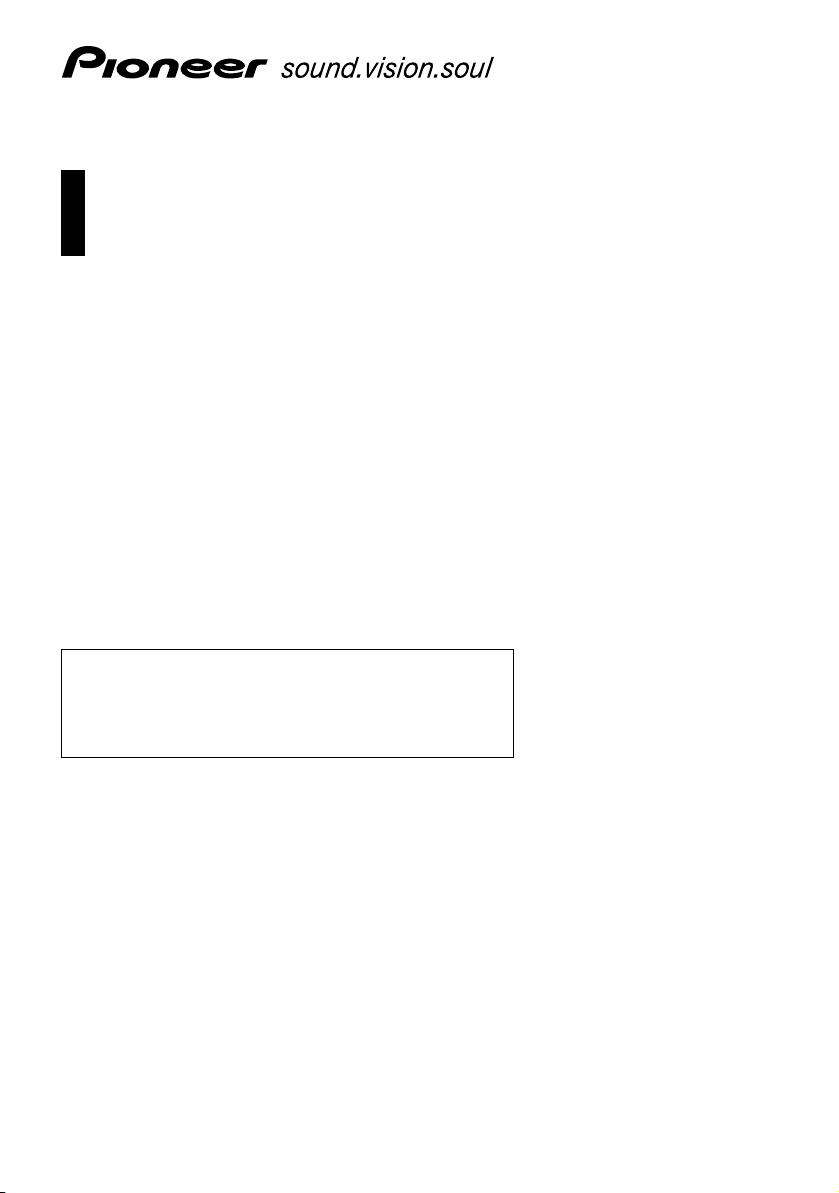
Εγχειρίδιο οδηγιών χρήσης
ΣΥΣΤΗΜΑ ΠΛΟΗΓΗΣΗΣ AV
AVIC-F910BT
AVIC-F710BT
AVIC-F9110BT
Μην παραλείψετε να δηλώσετε το προϊόν σας στη διεύθυνση www.pioneer.eu
Βεβαιωθείτε ότι διαβάσατε πρώτα την ενότητα “Σηµαντικές
πληροφορίες για το χρήστη”! “Οι “Σηµαντικές πληροφορίες
για το χρήστη” περιέχουν σηµαντικές πληροφορίες που θα
πρέπει να έχετε κατανοήσει πριν χρησιµοποιήσετε αυτό το
σύστηµα πλοήγησης.
Ελληνικά
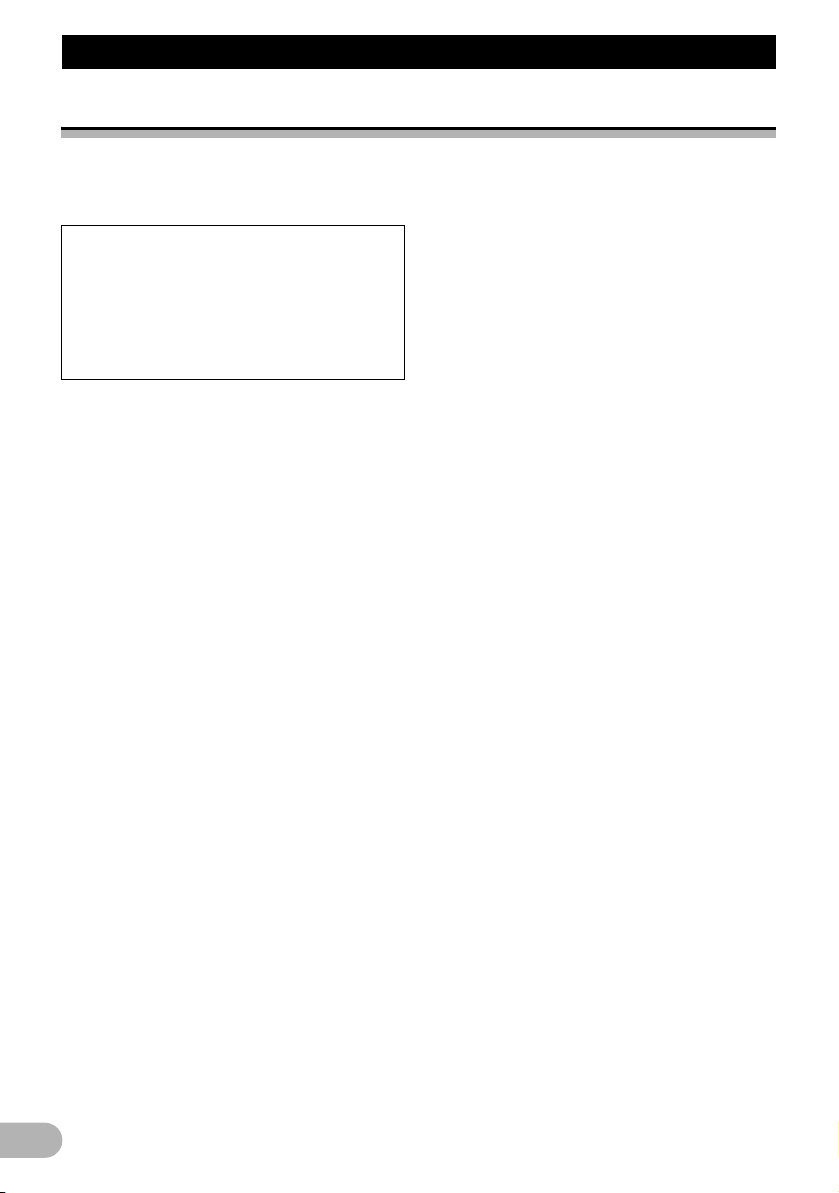
Περιεχόµενα
Ресйечьменб
Ευχαριστούµε για την αγορά αυτού του προϊόντος Pioneer
∆ιαβάστε όλες αυτές τις οδηγίες λειτουργίας, ώστε να µάθετε πώς να χειρίζεστε κανονικά τη
συσκευή σας. Αφού ολοκληρώσετε την ανάγνωση των οδηγιών, φυλάξτε το εγχειρίδιο σε ασφαλές
σηµείο για µελλοντική αναφορά.
Πώς να χρησιµοποιήσετε το χάρτη ................... 17
*
Σηµαντικό
Οι οθόνες που παρουσιάζονται στα
παραδείγµατα ενδέχεται να διαφέρουν από
τις πραγµατικές οθόνες.
Οι πραγµατικές οθόνες µπορεί να αλλάξουν
χωρίς προειδοποίηση ώστε να επιτευχθούν
βελτιώσεις στην απόδοση και τη λειτουργία.
Εισαγωγή ........................................................ 6
Επισκόπηση εγχειριδίου ..................................... 6
*
Πώς να χρησιµοποιήσετε
αυτό το εγχειρίδιο ......................................... 6
*
Ορολογία ..................................................... 6
*
Ερµηνεία της ορολογίας ............................... 6
Επισήµανση που αφορά την
παρακολούθηση βίντεο .................................... 7
Επισήµανση που αφορά την
παρακολούθηση DVD-Video ............................ 7
Επισήµανση που αφορά τη χρήση
αρχείων MP3 .................................................... 7
Συµβατότητα µε iPod .......................................... 7
Κάλυψη χάρτη .................................................... 7
Προστασία του πίνακα LCD και της οθόνης ....... 7
Επισηµάνσεις για την εσωτερική µνήµη ............. 8
*
Πριν να αφαιρέσετε την µπαταρία
του οχήµατος ............................................... 8
*
∆ιαγραφή ∆εδοµένων .................................. 8
*
Επανεκκίνηση του µικροεπεξεργαστή ......... 8
Βασική λειτουργία .......................................... 9
Έλεγχος της ονοµασίας των εξαρτηµάτων
και των λειτουργιών .......................................... 9
Εισαγωγή και εξαγωγή δίσκου ......................... 10
*
Εισαγωγή δίσκου ....................................... 10
*
Εξαγωγή δίσκου ......................................... 10
Εισαγωγή και εξαγωγή µίας κάρτας
µνήµης SD ..................................................... 10
*
Εισαγωγή κάρτας µνήµης SD .................... 11
*
Εξαγωγή κάρτας µνήµης SD ..................... 11
Σύνδεση και αποσύνδεση µίας
συσκευής αποθήκευσης USB ........................ 11
*
Σύνδεση µίας συσκευής
αποθήκευσης USB ..................................... 11
*
Αποσύνδεση µίας συσκευής
αποθήκευσης USB ..................................... 12
Σύνδεση και αποσύνδεση ενός iPod ................ 12
*
Σύνδεση της συσκευής iPod ...................... 12
*
Αποσύνδεση της συσκευής iPod ............... 12
Από την ενεργοποίηση έως τον
τερµατισµό λειτουργίας .................................. 12
*
Πρώτη ενεργοποίηση ................................. 13
Συχνή ενεργοποίηση ........................................ 13
Χρήση των οθονών του µενού πλοήγησης ...... 15
*
Επισκόπηση εναλλαγής οθονών ............... 15
*
Τι µπορείτε να κάνετε σε κάθε µενού ......... 16
*
Προβολή της εικόνας της
κάµερας οπισθοπορείας ............................ 16
Πώς να διαβάσετε την οθόνη του χάρτη ..... 17
*
Εναλλαγή της λειτουργίας χάρτη ................ 19
*
Αλλαγή κλίµακας του χάρτη ....................... 20
*
Κύλιση του χάρτη στο σηµείο
που επιθυµείτε να δείτε .............................. 20
*
Αλλαγή της γωνίας κλίσης και
περιστροφής του χάρτη .............................. 21
Βασική διαδικασία δηµιουργίας
της διαδροµής σας .......................................... 21
Χειρισµός οθόνης καταλόγου (π.χ.
κατάλογος πόλεων) ........................................ 22
Χειρισµός του πληκτρολογίου που
εµφανίζεται στην οθόνη .................................. 22
Αναζήτηση και επιλογή
µίας τοποθεσίας ......................................... 23
Αναζήτηση τοποθεσίας βάσει διεύθυνσης ........ 23
Αναζήτηση των πλησιέστερων
Σηµείων Ενδιαφέροντος (POI) ........................ 25
*
Αναζήτηση σηµείων ενδιαφέροντος (POI)
που υπάρχουν κοντά στο δροµέα .............. 25
*
Αναζήτηση σηµείου ενδιαφέροντος
στη γύρω περιοχή ...................................... 26
*
Αναζήτηση σηµείων ενδιαφέροντος (POI)
κατά µήκος της τρέχουσας διαδροµής ....... 26
*
Αναζήτηση σηµείων ενδιαφέροντος (POI)
που υπάρχουν κοντά στον προορισµό ...... 26
*
Αναζήτηση σηµείων ενδιαφέροντος (POI)
που υπάρχουν κοντά στη διεύθυνση ......... 26
*
Χρήση της λειτουργίας
“Αποθηκευµένα κριτήρια” ........................... 27
Αναζήτηση σηµείων ενδιαφέροντος (POI)
µε χρήση δεδοµένων από εξωτερικές
συσκευές αποθήκευσης (USB, SD) ................ 29
Αναζήτηση τοποθεσίας βάσει
συντεταγµένων ............................................... 30
Επιλογή τοποθεσίας από τις πιο
πρόσφατες αναζητήσεις ................................. 31
*
∆ιαγραφή καταχώρησης από το
“Ιστορικό” .................................................... 31
Επιλογή τοποθεσίας που έχει αποθηκευθεί
στα “Προτιµήσεις” ........................................... 32
*
∆ιαγραφή καταχώρησης από
το “Προτιµήσεις” ......................................... 32
∆ηµιουργία διαδροµής προς την οικία σας ....... 32
∆ηµιουργία διαδροµής µε ανάκληση
αποθηκευµένης διαδροµής ............................. 33
Αναζήτηση τοποθεσίας µε κύλιση του χάρτη .... 33
Αφού γίνει η επιλογή της τοποθεσίας
(Οθόνη επιβεβαίωσης χάρτη) ................... 35
∆υνατότητες που σας παρέχει η
“Οθόνη επιβεβαίωσης χάρτη” ......................... 35
Καθορίζω δροµολόγιο... ................................... 35
Αποθήκευση ως... ............................................. 36
Ορισµός τοποθεσίας ως νέου προορισµού ...... 36
Ορισµός τοποθεσίας ως σηµαντικής
τοποθεσίας ..................................................... 36
Αλλαγή ορισµού µίας τοποθεσίας ως
νέου τελικού προορισµού ............................... 37
2
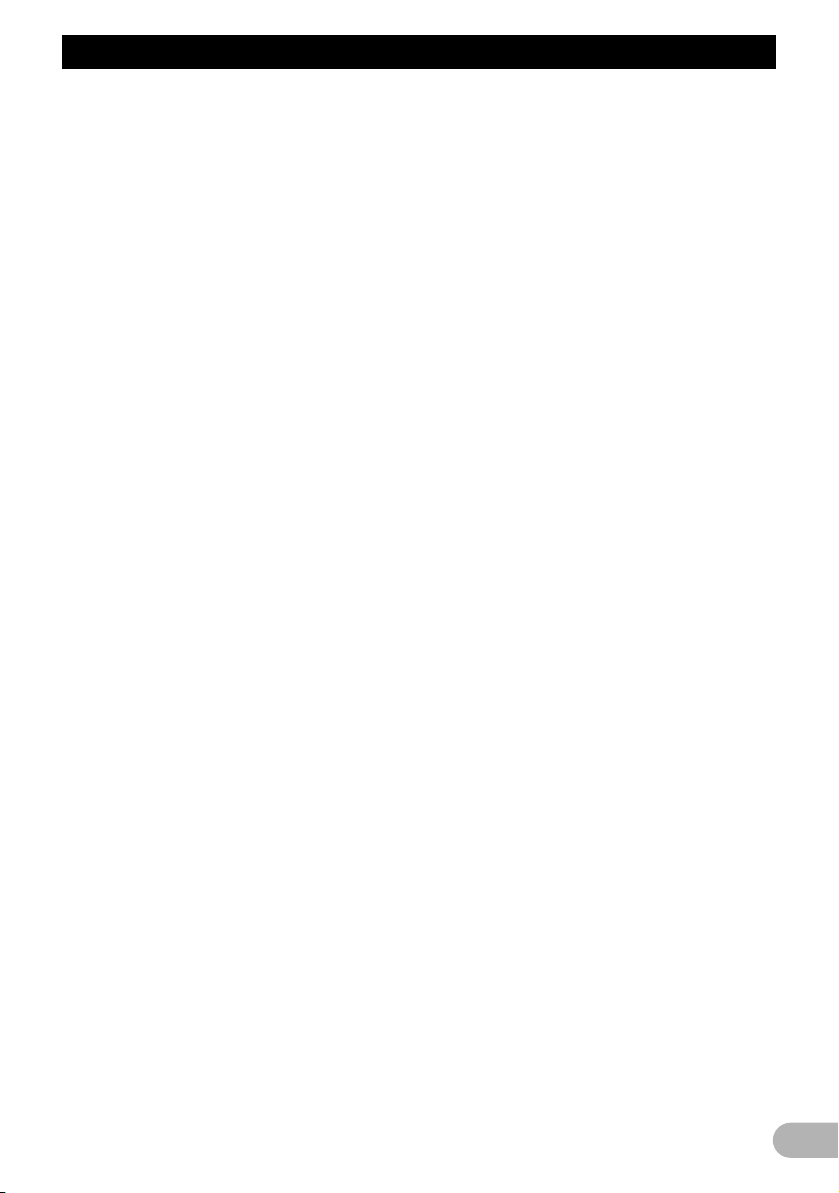
Περιεχόµενα
Ορισµός µίας τοποθεσίας ως
σηµείο εκκίνησης ............................................ 37
Προβολή πληροφοριών για
συγκεκριµένη τοποθεσία ................................ 37
Τοποθέτηση στην τοποθεσία µίας
“πινέζας χάρτη” .............................................. 38
*
Κατάργηση της “πινέζας χάρτη” ................. 38
Καταγραφή της τοποθεσίας ως
εξατοµικευµένου σηµείου ενδιαφέροντος ....... 38
Αποθήκευση της τοποθεσίας
στα “Προτιµήσεις” ........................................... 39
∆ιαγραφή καταχώρησης από τα
“Προτιµήσεις” ................................................. 39
Αποθήκευση της θέσης ως τοποθεσία
κάµερας ασφαλείας ........................................ 40
Επεξεργασία των πληροφοριών της
κάµερας ασφαλείας ........................................ 41
Έλεγχος της τρέχουσας διαδροµής ............ 42
Έλεγχος των συνθηκών της
τρέχουσας διαδροµής .................................... 42
*
Αναπαραγωγή προσοµοίωσης της
πορείας µε γρήγορη ταχύτητα ................... 43
*
Παρακολούθηση στο χάρτη της
επισκόπησης όλης της διαδροµής ............. 43
Έλεγχος του τρέχοντος δροµολογίου ............... 43
Επεξεργασία σηµαντικών τοποθεσιών
και προορισµού ......................................... 45
Επεξεργασία σηµαντικών τοποθεσιών ............. 45
*
Προσθήκη σηµαντικής τοποθεσίας ............ 45
*
Ταξινόµηση σηµαντικών τοποθεσιών ........ 45
*
∆ιαγραφή σηµαντικής τοποθεσίας ............. 45
Αποθήκευση της τρέχουσας διαδροµής ........... 45
*
∆ιαγραφή καταχώρησης από την
“Οι διαδροµές µου” .................................... 46
∆ιαγραφή της τρέχουσας διαδροµής ................ 46
Χρήση πληροφοριών για την κίνηση ......... 47
Προβολή του καταλόγου κίνησης ..................... 47
Πώς να διαβάσετε στο χάρτη πληροφορίες
σχετικά µε την κίνηση ..................................... 47
Ρύθµιση πληροφοριών για την κίνηση ............. 48
Χρήση ανοικτής ακρόασης .......................... 49
Επισκόπηση της ανοικτής ακρόασης ............... 49
Προετοιµασία των συσκευών επικοινωνίας ...... 49
Εµφάνιση του µενού Μενού Τηλεφώνου .......... 49
Καταχώρηση του κινητού σας τηλεφώνου ....... 49
*
Αναζήτηση των πλησιέστερων
τηλεφώνων ................................................ 50
*
Αναζήτηση ενός συγκεκριµένου
τηλεφώνου ................................................. 50
*
Αντιστοίχηση από το κινητό
σας τηλέφωνο ............................................ 51
Σύνδεση καταχωρηµένου κινητού
τηλεφώνου ..................................................... 52
*
Αποσύνδεση κινητού τηλεφώνου ............... 52
*
∆ιαγραφή ενός καταχωρηµένου
τηλεφώνου ................................................. 52
Λήψη µιας κλήσης ............................................ 53
*
Απάντηση σε εισερχόµενη κλήση .............. 53
*
Απόρριψη εισερχόµενης κλήσης ................ 53
Πραγµατοποίηση µιας κλήσης ......................... 54
*
Άµεση κλήση .............................................. 54
*
Κλήση µέσω του ιστορικού ........................ 54
*
Κλήση αριθµού από την οθόνη
“Επαφές” .................................................... 55
*
Κλήση αριθµού τηλεφώνου του σηµείου
ενδιαφέροντος (POI) από την οθόνη ......... 55
*
Κάνοντας εύκολα µια κλήση προς
το σπίτι ....................................................... 56
Ανακοίνωση σύντοµων εισερχοµένων
µηνυµάτων ...................................................... 56
Μεταφορά τηλεφωνικού καταλόγου .................. 56
Εκκαθάριση µνήµης .......................................... 57
Ρύθµιση του τηλεφώνου ................................... 58
*
Ρύθµιση της έντασης του τηλεφώνου ......... 58
*
∆ιακοπή της µετάδοσης
κυµάτων Bluetooth ..................................... 58
*
Αυτόµατη απάντηση κλήσης ...................... 58
*
Ρύθµιση της λειτουργίας
αυτόµατης απόρριψης ................................ 59
*
Εξάλειψη ηχούς και µείωση θορύβου ......... 59
*
Ρύθµιση της αυτόµατης σύνδεσης ............. 59
*
Επεξεργασία του ονόµατος της συσκευής
.................................................................... 59
Επισηµάνσεις για την ανοικτή ακρόαση ........... 60
Ενηµέρωση του λογισµικού ασύρµατης
τεχνολογίας Bluetooth .................................... 61
Αναπαραγωγή CD ήχου ............................... 62
∆ιαβάζοντας την οθόνη ..................................... 62
Χρήση των πλήκτρων του πίνακα αφής ........... 62
Επιλογή κοµµατιών από τον κατάλογο ............. 63
Χρήση του µενού “Function” (Λειτουργία) ......... 63
Αναπαραγωγή µουσικών αρχείων
από τη µνήµη ROM .................................... 65
∆ιαβάζοντας την οθόνη ..................................... 65
Χρήση των πλήκτρων του πίνακα αφής ........... 66
*
Επιλογή κοµµατιών από τον κατάλογο ...... 66
*
Αναζήτηση ενσωµατωµένων
πληροφοριών κειµένου ............................... 67
Χρήση του µενού “Function” (Λειτουργία) ......... 67
Αναπαραγωγή DVD video ............................ 69
∆ιαβάζοντας την οθόνη ..................................... 69
Χρήση των πλήκτρων του πίνακα αφής ........... 69
*
Συνέχεια αναπαραγωγής
(Σελιδοδείκτης) ........................................... 71
*
Αναζήτηση συγκεκριµένης σκηνής
και εκκίνηση αναπαραγωγής από
συγκεκριµένο χρονικό σηµείο ..................... 71
*
Άµεση αναζήτηση αριθµού ......................... 72
*
Χειρισµός του µενού DVD .......................... 72
*
Αναπαραγωγή καρέ-καρέ ........................... 73
*
Αναπαραγωγή σε αργή κίνηση ................... 73
Χρήση του µενού “Function” (Λειτουργία) ......... 73
Αναπαραγωγή δίσκου DVD-VR ................... 75
∆ιαβάζοντας την οθόνη ..................................... 75
Χρήση των πλήκτρων του πίνακα αφής ........... 75
*
Αναζήτηση συγκεκριµένης σκηνής
και εκκίνηση αναπαραγωγής από
συγκεκριµένο χρονικό σηµείο ..................... 77
*
Εναλλαγή της λειτουργίας
αναπαραγωγής .......................................... 77
*
Χρήση της γρήγορης λειτουργίας
υπερπήδησης ............................................. 77
*
Αναπαραγωγή µε επιλογή από
τον κατάλογο τίτλων ................................... 77
*
Αναπαραγωγή καρέ-καρέ ........................... 78
*
Αναπαραγωγή σε αργή κίνηση ................... 78
Χρήση του µενού “Function” (Λειτουργία) ......... 78
Αναπαραγωγή εικόνας DivX ........................ 80
∆ιαβάζοντας την οθόνη ..................................... 80
Χρήση των πλήκτρων του πίνακα αφής ........... 80
*
Αναπαραγωγή καρέ-καρέ ........................... 81
*
Αναπαραγωγή σε αργή κίνηση ................... 82
3
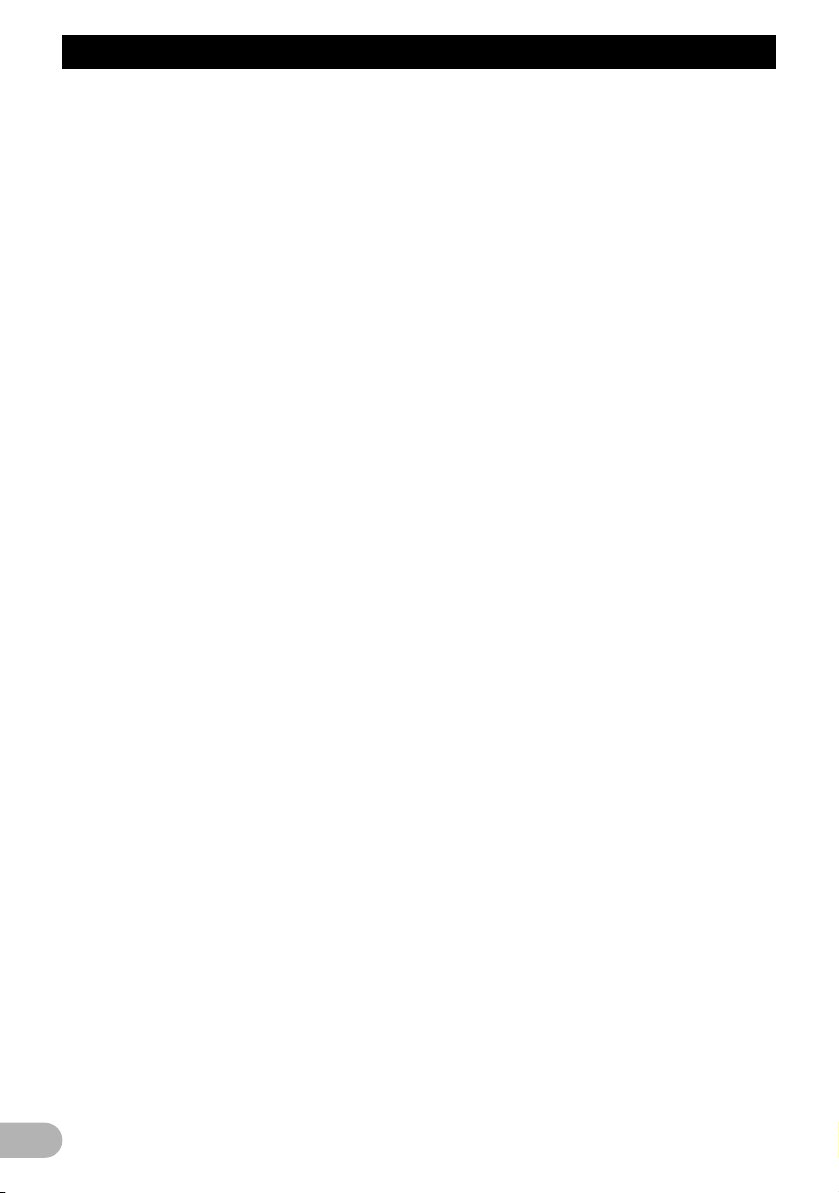
Περιεχόµενα
*
Αναζήτηση συγκεκριµένης σκηνής
και εκκίνηση αναπαραγωγής από
συγκεκριµένο χρονικό σηµείο .................... 82
Χρήση του µενού “Function” (Λειτουργία) ........ 82
Ρύθµιση DVD-Video, DVD-VR, DivX ............ 84
Προβολή του µενού Ρύθµιση DVD ................... 84
Καθορισµός των κύριων γλωσσών .................. 84
Ρύθµιση της εµφάνισης του εικονιδίου
οπτικής γωνίας ............................................... 84
Ρύθµιση της αναλογίας .................................... 85
Ρύθµιση του γονικού ελέγχου ........................... 85
*
Ορισµός του κωδικού και του επιπέδου ..... 85
Εµφάνιση του κωδικού καταχώρησης
DivX VOD ....................................................... 86
Ρύθµιση “Αυτόµατη αναπαραγωγή” ................. 86
Ρύθµιση του αρχείου υποτίτλων για DivX ........ 86
Πίνακας κωδικών γλωσσών για τα DVD .......... 88
Αναπαραγωγή µουσικών αρχείων
(από USB ή SD) ......................................... 89
∆ιαδικασία έναρξης .......................................... 89
∆ιαβάζοντας την οθόνη .................................... 89
Χρήση των πλήκτρων του πίνακα αφής
(Μουσική) ....................................................... 90
*
Επιλογή κοµµατιών από τον κατάλογο ...... 91
*
Αναζήτηση ενσωµατωµένων
πληροφοριών κειµένου .............................. 91
Χρήση του µενού “Function” (Λειτουργία) ........ 92
Αναπαραγωγή αρχείων εικόνας
(από USB ή SD) ......................................... 93
∆ιαδικασία έναρξης .......................................... 93
∆ιαβάζοντας την οθόνη .................................... 93
Χρήση των πλήκτρων του
πίνακα αφής (Video) ...................................... 94
*
Αναζήτηση συγκεκριµένης σκηνής και
εκκίνηση αναπαραγωγής από
συγκεκριµένο χρονικό σηµείο .................... 94
Χρήση του µενού “Function” (Λειτουργία) ........ 95
Χρήση συσκευής iPod (iPod) ...................... 96
∆ιαδικασία έναρξης .......................................... 96
∆ιαβάζοντας την οθόνη .................................... 96
Χρήση των πλήκτρων του πίνακα
αφής (Μουσική) .............................................. 97
*
Αναζήτηση τραγουδιού .............................. 98
Έναρξη της αναπαραγωγής εικόνας ................ 99
Χρήση των πλήκτρων του πίνακα
αφής (Βίντεο) .................................................. 99
*
Αναζήτηση βίντεο ..................................... 100
Χρήση του µενού “Function” (Λειτουργία) ...... 101
Χρήση του ραδιοφώνου (FM) .................... 102
∆ιαβάζοντας την οθόνη .................................. 102
Χρήση των πλήκτρων του πίνακα αφής ......... 102
*
Εναλλαγή ανάµεσα στην προβολή
λεπτοµερών πληροφοριών και στην
προβολή καταλόγου προεπιλογών .......... 103
*
Αποµνηµόνευση και ανάκληση
συχνοτήτων εκποµπής ............................ 103
*
Χρήση της λειτουργίας
ραδιοφωνικού κειµένου ............................ 104
Χρήση του µενού “Function” (Λειτουργία) ...... 104
*
Αποθήκευση των ισχυρότερων
ραδιοφωνικών συχνοτήτων ..................... 105
*
Περιορισµός σε σταθµούς τοπικού
προγράµµατος ......................................... 105
*
Συντονισµός σε ισχυρά σήµατα ............... 105
*
Αναζήτηση σταθµού RDS βάσει
των πληροφοριών PTY ............................ 106
*
Λήψη ανακοινώσεων για την κίνηση ........ 106
*
Συντονισµός σε εναλλακτικές
συχνότητες ............................................... 107
*
Χρήση της λειτουργίας διακοπής
προγράµµατος για ειδήσεις ...................... 108
*
Σχετικά µε την κατάσταση του
εικονιδίου διακοπής (π.χ.
εικονίδιο TRFC) ........................................ 108
*
Λίστα ΡTY ................................................ 109
Χρήση του ραδιοφώνου (ΑM) .................... 110
∆ιαβάζοντας την οθόνη ................................... 110
Χρήση των πλήκτρων του πίνακα αφής ......... 110
*
Εναλλαγή ανάµεσα στην προβολή
λεπτοµερών πληροφοριών και στην
προβολή καταλόγου προεπιλογών .......... 111
*
Αποµνηµόνευση και ανάκληση
συχνοτήτων εκποµπής ............................. 111
Χρήση του µενού “Function” (Λειτουργία) ....... 111
*
Αποθήκευση των ισχυρότερων
ραδιοφωνικών συχνοτήτων ...................... 112
*
Συντονισµός σε ισχυρά σήµατα ................ 112
Χρήση εισόδου AV ...................................... 113
Χρήση της λειτουργίας AV1 ............................ 113
Χρήση της λειτουργίας AV2 ............................ 113
Χρήση των πλήκτρων του πίνακα αφής ......... 113
Εξατοµίκευση προτιµήσεων ...................... 114
Οι επιλογές του µενού “Ρυθµίσεις Navi” ......... 114
*
Βασικές λειτουργίες του µενού
“Ρυθµίσεις Navi” ....................................... 114
*
Ρυθµίσεις GPS & Ώρας ............................ 114
*
Ρυθµίσεις ώρας ........................................ 115
*
Ρυθµίσεις POI .......................................... 116
*
Ρυθµίσεις 3∆ ............................................ 116
*
Ρυθµίσεις Χάρτη ....................................... 116
*
Εµφανιζόµενες πληροφορίες .................... 117
*
Έξυπνο Ζουµ ........................................... 117
*
Λειτ. Εξέτασης .......................................... 118
*
∆ιαχείριση ηµερολογίων διαδροµών ........ 118
*
∆ιαδροµή .................................................. 118
*
Προειδοποιήσεις ....................................... 119
*
Τοπικές ρυθµίσεις .................................... 120
*
Ρύθµιση πληρ. οικίας ............................... 120
*
Λειτουργία επίδειξης ................................. 120
*
Ρυθµίσεις ήχου ......................................... 121
*
Σχετικά ..................................................... 121
*
Ρυθµίσεις προβολής των σηµείων
ενδιαφέροντος (POI) ................................ 122
*
∆ηµιουργία νέων κατηγοριών ................... 122
*
Επεξεργασία των εξατοµικευµένων
σηµείων ενδιαφέροντος (POI) .................. 123
*
Καταγραφή του ιστορικού
των ταξιδιών σας ...................................... 124
*
Καθορισµός της θέσης της οικίας σας ...... 126
Οι επιλογές του µενού “Ρυθµίσεις
συστήµατος” ................................................. 126
*
Εµφάνιση του µενού “Ρυθµίσεις
συστήµατος” ............................................. 126
*
Επιλογή γλώσσας .................................... 126
*
Αλλαγή της οθόνης έναρξης ..................... 127
*
Ρύθµιση της κάµερας οπισθοπορείας ...... 127
*
Ρύθµιση των θέσεων απόκρισης
στον πίνακα αφής (βαθµονόµηση
του πίνακα αφής) ...................................... 128
*
Ρύθµιση της φωτεινότητας της οθόνης ..... 129
*
Ρύθµιση του χρώµατος φωτισµού ............ 129
4
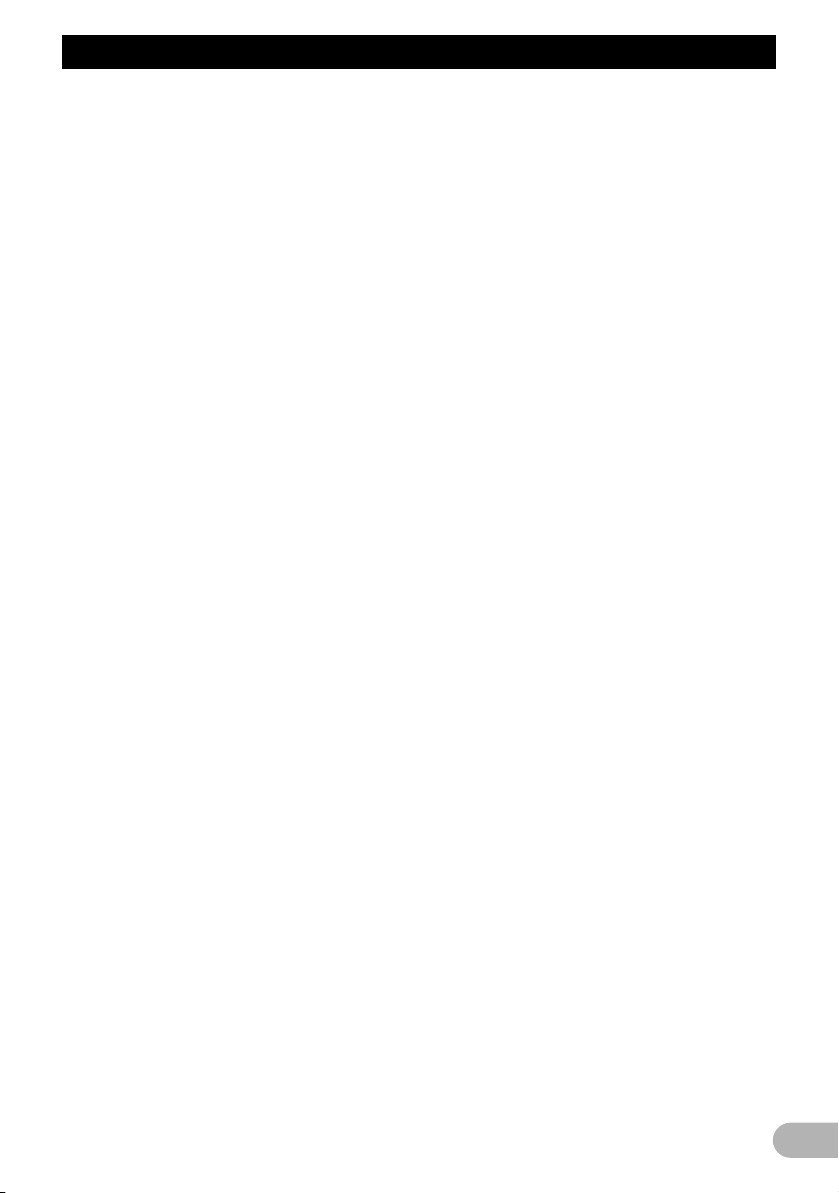
Περιεχόµενα
*
Προβολή των πληροφοριών
της έκδοσης ............................................. 130
*
Επαναφορά εργοστασιακών
ρυθµίσεων ............................................... 130
*
Απενεργοποίηση της οθόνης ................... 130
Οι επιλογές του µενού “Ρυθµίσεις ήχου
AV” (AV Sound Settings) ............................. 130
*
Εµφάνιση του µενού “Ρυθµίσεις
ήχου AV” (AV Sound Settings) ................ 130
*
Χρήση της ρύθµισης ισορροπίας ............. 131
*
Χρήση του ισοσταθµιστή ......................... 131
*
Ρύθµιση έντασης ..................................... 133
*
Χρήση εξόδου υπογούφερ ....................... 133
*
Χρήση φίλτρου διέλευσης υψηλών
συχνοτήτων ............................................. 134
*
Ρύθµιση στάθµης ήχου πηγής ................. 134
*
Ενίσχυση µπάσων
(Ενίσχυση µπάσων) ................................. 134
Οι επιλογές του µενού “Ρυθµίσεις
συστήµατος AV” (AV System Settings) ........ 135
*
Εµφάνιση του µενού “Ρυθµίσεις
συστήµατος AV” (AV System Settings) ... 135
*
Ρύθµιση της εισόδου εικόνας 1 (AV1) ...... 135
*
Ρύθµιση της εισόδου εικόνας 2 (AV2) ...... 135
*
Ενεργοποίηση της ρύθµισης για
την κεραία αυτοκινήτου ............................ 135
*
Αλλαγή της λειτουργίας ευρείας
οθόνης ..................................................... 136
*
Χρήση της λειτουργίας παύσης/
ελάττωσης στάθµης ήχου ........................ 136
*
Ρύθµιση της πίσω εξόδου ........................ 137
*
Εναλλαγή της αναζήτησης Αυτόµατης
Αναγνώρισης Προγράµµατος .................. 137
*
Ρύθµιση του βήµατος συντονισµού
στην µπάντα των FM ............................... 137
Άλλες λειτουργίες ....................................... 139
Ρύθµιση της αντικλεπτικής λειτουργίας .......... 139
*
Καθορισµός του κωδικού πρόσβασης ..... 139
*
Εισαγωγή του κωδικού πρόσβασης ........ 139
*
∆ιαγραφή του κωδικού πρόσβασης ......... 139
*
Σε περίπτωση που ξεχάσετε τον
κωδικό πρόσβασης .................................. 139
Επαναφορά του συστήµατος πλοήγησης στις
προεπιλεγµένες ή τις εργοστασιακές
ρυθµίσεις ...................................................... 140
*
Καθορισµός των στοιχείων που
θα διαγραφούν ......................................... 141
Παράρτηµα .................................................. 143
Αντιµετώπιση προβληµάτων .......................... 143
Μηνύµατα και απαραίτητες ενέργειες ............. 148
Μηνύµατα που αφορούν τις
λειτουργίες ήχου ........................................... 149
Τεχνολογία εντοπισµού θέσης ....................... 151
*
Εντοπισµός θέσης µε το σύστηµα GPS ... 151
*
Εντοπισµός θέσης µε
“Στίγµα Αναµέτρησης” .............................. 151
*
Πώς λειτουργούν µαζί το GPS και
το “Στίγµα Αναµέτρησης”; ........................ 151
Αντιµετώπιση µεγάλων σφαλµάτων ............... 152
*
Πότε είναι αδύνατος ο εντοπισµός
µέσω GPS ............................................... 152
*
Συνθήκες που ενδέχεται να
προκαλέσουν αισθητά σφάλµατα
στον εντοπισµό θέσης ............................. 153
Πληροφορίες αναφορικά µε τη
ρύθµιση της διαδροµής ................................ 155
*
Προδιαγραφές αναζήτησης διαδροµών ... 155
Χρήση και φροντίδα των δίσκων .................... 157
*
Ενσωµατωµένη µονάδα δίσκου
και φροντίδα της ....................................... 157
*
Κατάλληλες συνθήκες περιβάλλοντος
για την αναπαραγωγή ενός δίσκου .......... 157
∆ίσκοι µε δυνατότητα αναπαραγωγής ............ 158
*
DVD-Video και δίσκοι CD ......................... 158
*
∆ίσκοι AVCHD .......................................... 158
*
Αναπαραγωγή δίσκων DualDisc .............. 158
*
Dolby Digital ............................................. 158
*
Ήχος DTS ................................................ 158
Λεπτοµερείς πληροφορίες για τα µέσα για
τα οποία µπορεί να γίνει αναπαραγωγή ....... 159
*
Συµβατότητα ............................................. 159
*
Πίνακας συµβατότητας µέσων ................. 162
Bluetooth ......................................................... 166
Λογότυπα SD και SDHC ................................. 167
WMA ............................................................... 167
DivX ................................................................ 167
AAC ................................................................ 167
Λεπτοµερείς πληροφορίες σχετικά µε τη
δυνατότητα σύνδεσης των συσκευών
iPod .............................................................. 168
*
iPod .......................................................... 168
*
iPhone ...................................................... 168
*
iTunes ...................................................... 168
Ορθή χρήση της οθόνης LCD ......................... 168
*
Χειρισµός της οθόνης LCD ....................... 168
*
Οθόνη υγρών κρυστάλλων (LCD) ............ 169
*
∆ιατήρηση της οθόνης LCD σε
καλή κατάσταση ....................................... 169
*
Κρυφός φωτισµός LED (δίοδος
εκποµπής φωτός) ..................................... 169
Πληροφορίες οθόνης ...................................... 170
*
Μενού προορισµού .................................. 170
*
Μενού τηλεφώνου .................................... 170
*
Ρυθµίσεις Μενού ...................................... 171
*
Μενού συντοµεύσεων .............................. 172
*
Ρύθµιση DVD ........................................... 172
Γλωσσάρι ........................................................ 173
Προδιαγραφές ................................................. 177
5
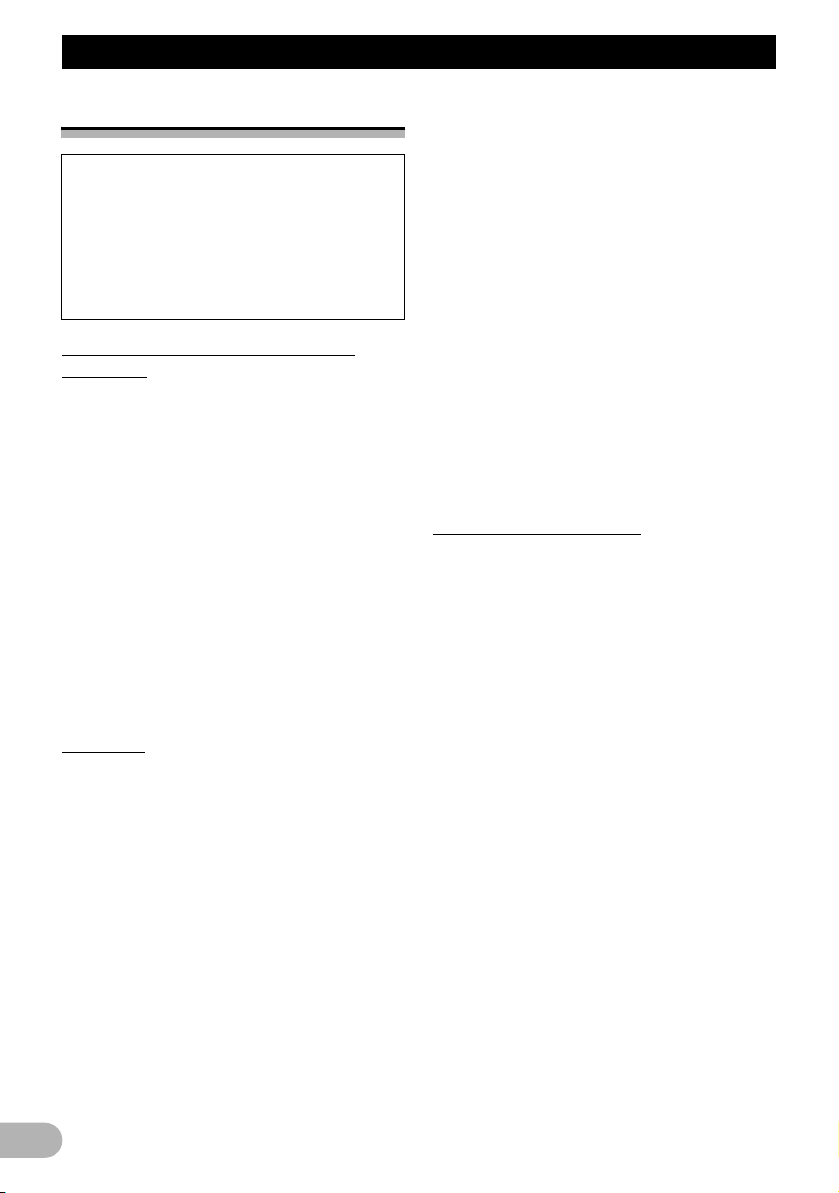
Εισαγωγή
ЕйубгщгЮ
Επισκόπηση εγχειριδίου
Πριν χρησιµοποιήσετε αυτό το προϊόν,
βεβαιωθείτε ότι έχετε διαβάσει τις
“Σηµαντικές πληροφορίες για το χρήστη”
(ένα ξεχωριστό εγχειρίδιο) το οποίο
περιλαµβάνει προειδοποιήσεις, ενδείξεις
προσοχής και λοιπές σηµαντικές
πληροφορίες τις οποίες θα πρέπει να λάβετε
υπόψιν.
Πώς να χρησιµοποιήσετε αυτό το
εγχειρίδιο
Βρείτε τον τρόπο λειτουργίας βάσει της
επιθυµητής ενέργειας
Όταν έχετε αποφασίσει τι θέλετε να κάνετε,
µπορείτε να βρείτε τη σελίδα που χρειάζεστε
στα “Περιεχόµενα”.
Βρείτε τον τρόπο λειτουργίας βάσει της
ονοµασίας του µενού
Εάν θέλετε να µάθετε τι σηµαίνει κάθε ένα
στοιχείο που εµφανίζεται στην οθόνη, θα
βρείτε τη σχετική σελίδα στην ενότητα
“Πληροφορίες οθόνης” στο τέλος του
εγχειριδίου.
Γλωσσάρι
Ανατρέξτε στο γλωσσάρι για να βρείτε την
ερµηνεία των όρων.
Ορολογία
Προτού συνεχίσετε, αφιερώστε µερικά λεπτά
για να διαβάσετε τις παρακάτω πληροφορίες
που αφορούν τις συµβάσεις που
χρησιµοποιούνται σε αυτό το εγχειρίδιο. Η
εξοικείωση µε αυτές τις συµβάσεις θα σας
βοηθήσει πάρα πολύ καθώς µαθαίνετε πώς
να χρησιµοποιείτε το νέο σας εξοπλισµό.
• Τα πλήκτρα που βρίσκονται πάνω στο
σύστηµα πλοήγησης περιγράφονται µε
ΚΕΦΑΛΑΙΑ, ΕΝΤΟΝΗΣ ΓΡΑΦΗΣ
γράµµατα:
π.χ.)
πλήκτρο MENU, πλήκτρο MAP.
• Τα στοιχεία από διαφορετικά µενού, τίτλους
οθονών και λειτουργικά µέρη
περιγράφονται µε χρήση έντονης γραφής
και εντός διπλών εισαγωγικών “ ”:
π.χ.)
Οθόνη “Μενού προορισµού” ή οθόνη “AV
Source”
• Τα πλήκτρα του πίνακα αφής που
υπάρχουν στην οθόνη περιγράφονται µε
χρήση έντονης γραφής εντός
παρενθέσεων [ ]:
π.χ.)
[Προορισµός], [Ρυθµίσεις].
• Οι επιπρόσθετες πληροφορίες, οι
εναλλακτικές λύσεις και άλλες
επισηµάνσεις παρουσιάζονται µε την
ακόλουθη µορφή:
π.χ.)
❒ Εάν η θέση της οικίας δεν έχει ακόµα
αποθηκευτεί, ορίστε πρώτα τη θέση.
• Οι αναφορές παρουσιάζονται ως εξής:
π.χ.)
➲ Για λεπτοµέρειες, ανατρέξτε στην
ενότητα “Καθορισµός της θέσης της
οικίας σας” στη σελίδα 124.
Ερµηνεία της ορολογίας
“Πρόσθια Οθόνη” και “Οπίσθια Οθόνη”
Στο παρόν εγχειρίδιο η οθόνη η οποία είναι
προσαρτηµένη στο σώµα της µονάδας
πλοήγησης θα αναφέρεται ως η ''Πρόσθια
Οθόνη''. Οποιαδήποτε επιπλέον, προαιρετική
οθόνη, η οποία πρόκειται να χρησιµοποιηθεί
σε συνδυασµό µε αυτήν τη µονάδα
πλοήγησης θα αναφέρεται ως η ''Οπίσθια
Οθόνη''.
“Εικόνα Βίντεο”
Η “Εικόνα Βίντεο” σε αυτό το εγχειρίδιο
αναφέρεται στις κινούµενες εικόνες που
προέρχονται από κάποιο DVD-Video, DivX
iPod ή οποιαδήποτε άλλη συσκευή που θα
συνδεθεί σε αυτό το σύστηµα δια µέσω
καλωδίου RCA, δηλαδή κάποιον γενικής
εξοπλισµό AV.
χρήσης
“Εξωτερική συσκευή αποθήκευσης
(USB, SD)”
Η κάρτα µνήµης SD, η κάρτα µνήµης SDHC,
η συσκευή µνήµης USB αναφέρονται ως
“εξωτερική συσκευή αποθήκευσης (USB,
SD)”. Εάν η αναφορά γίνεται µόνο για τη
συσκευή µνήµης USB, τότε αναφέρεται ως
“συσκευή αποθήκευσης USB”.
®
,
6
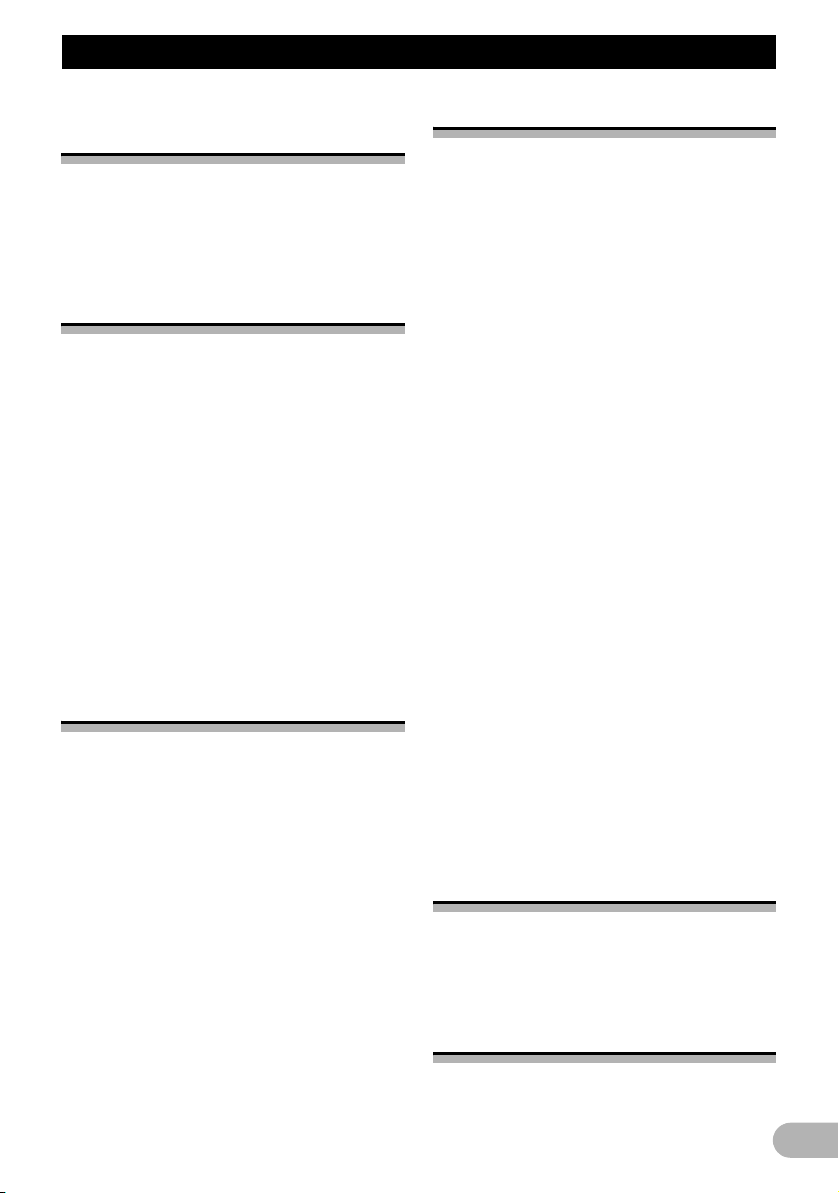
Εισαγωγή
Επισήµανση που αφορά την
παρακολούθηση βίντεο
Θυµηθείτε ότι η χρήση αυτού του συστήµατος
για εµπορική ή δηµόσια προβολή ενδέχεται
να στοιχειοθετεί παραβίαση των δικαιωµάτων
πνευµατικής ιδιοκτησίας του δηµιουργού.
Επισήµανση που αφορά την
παρακολούθηση DVD-Video
Η συσκευή αυτή διαθέτει ενσωµατωµένη
τεχνολογία προστασίας της πνευµατικής
ιδιοκτησίας που προστατεύεται από
δικαιώµατα µεθόδων συγκεκριµένων
ευρεσιτεχνιών στις ΗΠΑ και από άλλα
δικαιώµατα που κατέχονται από την εταιρεία
Macrovision Corporation και άλλους
δικαιούχους. Για τη χρήση αυτής της
τεχνολογίας προστασίας πνευµατικής
ιδιοκτησίας είναι απαραίτητη η άδεια της
Macrovision Corporation. Η τεχνολογία
προορίζεται για οικιακή χρήση και για άλλη
χρήση προβολής σε περιορισµένο κοινό,
εκτός και αν υπάρχει διαφορετική άδεια της
Macrovision Corporation. ∆εν επιτρέπεται η
αντίστροφη µηχανική ή αποσυναρµολόγηση.
Επισήµανση που αφορά τη
χρήση αρχείων MP3
Με την προµήθεια αυτού του συστήµατος
πλοήγησης παρέχεται µια άδεια για ιδιωτική,
µη εµπορική χρήση, και δεν παρέχεται άδεια
ούτε υπονοείται δικαίωµα για τη χρήση αυτού
του προϊόντος για οποιαδήποτε εµπορική
εκποµπή (π.χ. για τη δηµιουργία εσόδων) σε
πραγµατικό χρόνο (επίγεια, δορυφορική,
καλωδιακή ή/και µε άλλο µέσο), για εκποµπή/
streaming µέσω internet, εταιρικών δικτύων ή/
και άλλων δικτύων ή σε άλλα συστήµατα
διανοµής ηλεκτρονικού περιεχοµένου, όπως
εφαρµογές pay-audio (παροχής ήχου έναντι
πληρωµής) ή audio-on-demand (παροχής
ήχου κατόπιν ζήτησης). Για τέτοια χρήση,
απαιτείται ιδιαίτερη άδεια. Για λεπτοµέρειες,
επισκεφθείτε την ηλεκτρονική διεύθυνση
http://www.mp3licensing.com.
Συµβατότητα µε iPod
Αυτό το προϊόν υποστηρίζει µόνο τα
ακόλουθα µοντέλα iPod και εκδόσεις
λογισµικού iPod. Άλλα µοντέλα και εκδόσεις
ενδέχεται να µην λειτουργούν κανονικά.
• iPod nano 1ης γενιάς, Έκδ. 1.3.1
• iPod nano 2ης γενιάς, Έκδ. 1.3.1
• iPod nano 3ης γενιάς, Έκδ. 1.1.3
• iPod nano 4ης γενιάς, Έκδ. 1.0.3
• iPod 5ης γενιάς, Έκδ. 1.3
• iPod classic, Έκδ. 2.0
• iPod touch 1ης γενιάς, Έκδ. 2.2
• iPod touch 2ης γενιάς, Έκδ. 2.2
• iPhone, Έκδ. 2.2
• iPhone 3G, Έκδ. 2.2
❒ Στο παρόν εγχειρίδιο, το iPod και το iPhone
θα αναφέρονται ως iPod.
❒ Όταν χρησιµοποιείτε το συγκεκριµένο
σύστηµα πλοήγησης σε συνδυασµό µε ένα
καλώδιο διασύνδεσης USB της Pioneer για
iPod (CD-IU230V) (πωλείται ξεχωριστά),
µπορείτε να έχετε τον έλεγχο ενός iPod που
είναι συµβατό µε αυτό το σύστηµα
πλοήγησης.
❒ Για να εξασφαλίσετε τη βέλτιστη απόδοση,
σας συστήνουµε να χρησιµοποιήσετε την
πιο πρόσφατη έκδοση λογισµικού για το
iPod.
❒ Οι µέθοδοι λειτουργίας ενδέχεται να
διαφέρουν ανάλογα µε το µοντέλο και την
έκδοση λογισµικού του iPod.
❒ Για περισσότερες λεπτοµέρειες σχετικά µε
τη συµβατότητα του iPod µε αυτό το
σύστηµα πλοήγησης, ανατρέξτε στις
πληροφορίες του ιστοχώρου µας.
Κάλυψη χάρτη
Για περισσότερες πληροφορίες σχετικά µε την
κάλυψη του χάρτη στο συγκεκριµένο σύστηµα
πλοήγησης, ανατρέξτε στον ιστοχώρο µας.
Προστασία του πίνακα LCD
και της οθόνης
❒ Όταν το το προϊόν δεν χρησιµοποιείται, µην
αφήνετε την οθόνη LCD εκτεθειµένη στο
7
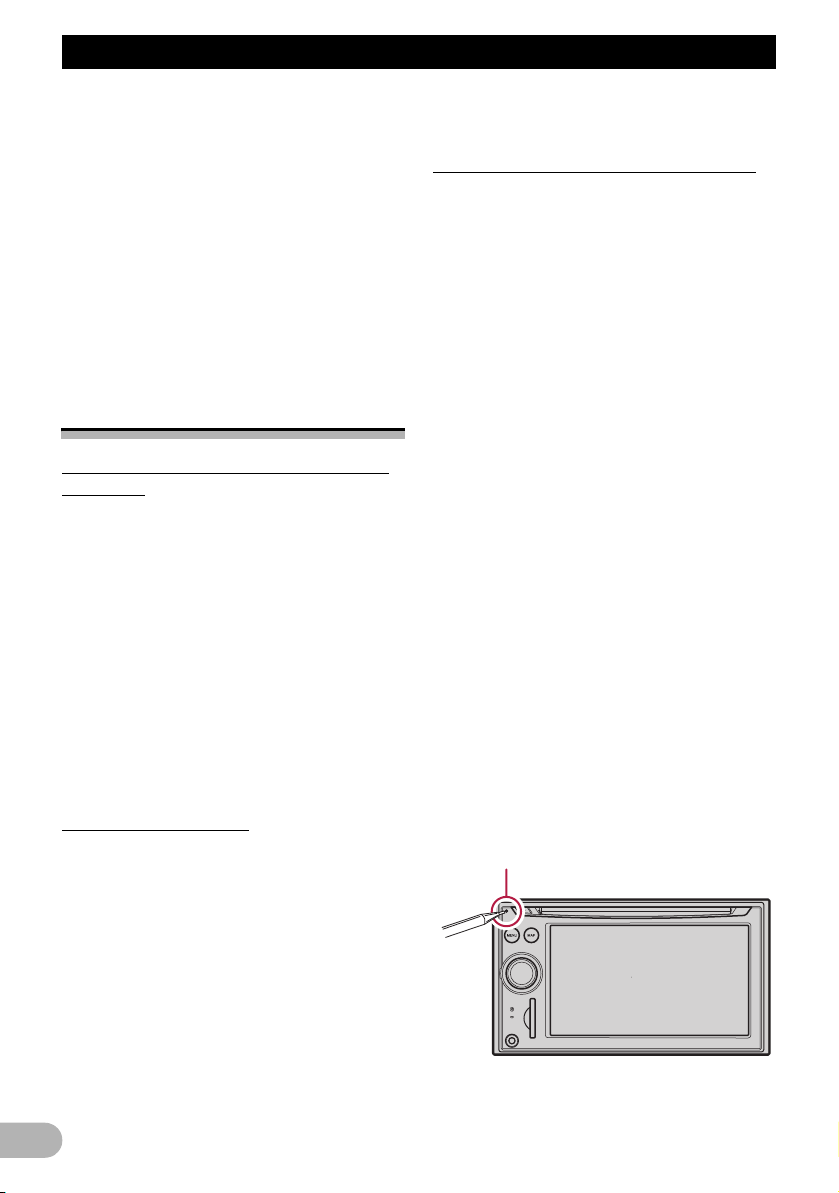
Εισαγωγή
άµεσο ηλιακό φως. Η παρατεταµένη
έκθεση στο άµεσο ηλιακό φως µπορεί να
οδηγήσει σε δυσλειτουργία της οθόνης
LCD λόγω των υψηλών θερµοκρασιών.
❒ Όταν χρησιµοποιείτε κινητό τηλέφωνο,
κρατήστε την κεραία του µακριά από την
οθόνη LCD, για να αποφύγετε την
πρόκληση παρεµβολών στην εικόνα µε τη
µορφή κηλίδων, χρωµατιστών γραµµών
κλπ.
❒ Για να µην προκληθεί κάποια ζηµιά στην
οθόνη LCD, αγγίζετέ την απαλά µόνο µε τα
δάχτυλά σας.
Επισηµάνσεις για την
εσωτερική µνήµη
Πριν να αφαιρέσετε την µπαταρία του
οχήµατος
Αν αποσυνδέσετε την µπαταρία του
αυτοκινήτου ή αυτή εκφορτιστεί, η µνήµη θα
διαγραφεί και θα πρέπει να την
προγραµµατίσετε πάλι.
❒ Κάποια δεδοµένα δεν διαγράφονται. Πριν
να χρησιµοποιήσετε αυτή τη λειτουργία,
διαβάστε το “Επαναφορά του συστήµατος
πλοήγησης στις προεπιλεγµένες ή τις
εργοστασιακές ρυθµίσεις”.
➲ Εάν θέλετε πιο λεπτοµερείς πληροφορίες
σχετικά µε τα στοιχεία που θα διαγραφούν,
ανατρέξτε στην ενότητα “Επαναφορά του
συστήµατος πλοήγησης στις
προεπιλεγµένες ή τις εργοστασιακές
ρυθµίσεις” στη σελίδα 138.
∆ιαγραφή ∆εδοµένων
Οι πληροφορίες διαγράφονται πιέζοντας το
πλήκτρο RESET ή αποσυνδέοντας το κίτρινο
καλώδιο από την µπαταρία (ή αφαιρώντας
την µπαταρία). Όµως, κάποια στοιχεία δεν
διαγράφονται.
❒ Κάποια δεδοµένα δεν διαγράφονται. Πριν
να χρησιµοποιήσετε αυτή τη λειτουργία,
διαβάστε το “Επαναφορά του συστήµατος
πλοήγησης στις προεπιλεγµένες ή τις
εργοστασιακές ρυθµίσεις”.
➲ Για λεπτοµερείς πληροφορίες σχετικά µε τα
στοιχεία που θα διαγραφούν, ανατρέξτε
στην ενότητα “Επαναφορά του συστήµατος
πλοήγησης στις προεπιλεγµένες ή τις
εργοστασιακές ρυθµίσεις” στη σελίδα 138.
Επανεκκίνηση του µικροεπεξεργαστή
!ΠΡΟΣΟΧΗ
Πιέζοντας το πλήκτρο RESET διαγράφετε τις
ρυθµίσεις της πηγής AV, δίχως να διαγράψετε
όλα τα στοιχεία της λειτουργίας πλοήγησης.
Πριν να κάνετε τη διαγραφή, ανατρέξτε στη
σχετική ενότητα.
➲ Για λεπτοµερείς πληροφορίες σχετικά µε τα
στοιχεία που θα διαγραφούν, ανατρέξτε
στην ενότητα “ Επαναφορά του συστήµατος
πλοήγησης στις προεπιλεγµένες ή τις
εργοστασιακές ρυθµίσεις” στη σελίδα 138.
Πρέπει να επαναφέρετε στην αρχική του
κατάσταση το µικροεπεξεργαστή όταν
συντρέχουν οι εξής συνθήκες:
• Πριν χρησιµοποιήσετε αυτό το προϊόν τη
πρώτη φορά, αφού έχει γίνει η
εγκατάσταση.
• Αν η συσκευή δεν λειτουργήσει σωστά.
• Εάν παρουσιαστούν προβλήµατα στη
λειτουργία του συστήµατος.
• Όταν γίνεται κάποια αλλαγή στο
συνδυασµό του συστήµατος.
• Κατά την προσθήκη/αφαίρεση
επιπρόσθετων προϊόντων που συνδέονται
στο σύστηµα πλοήγησης.
• Αν η θέση του οχήµατός σας εµφανίζεται
στο χάρτη µε σοβαρό σφάλµα εντοπισµού.
1. Σβήστε το διακόπτη της ανάφλεξης.
2. Πιέστε το πλήκτρο RESET µε τη µύτη ενός
µολυβιού ή µε κάποιο άλλο αιχµηρό
αντικείµενο.
Πλήκτρο RESET
8
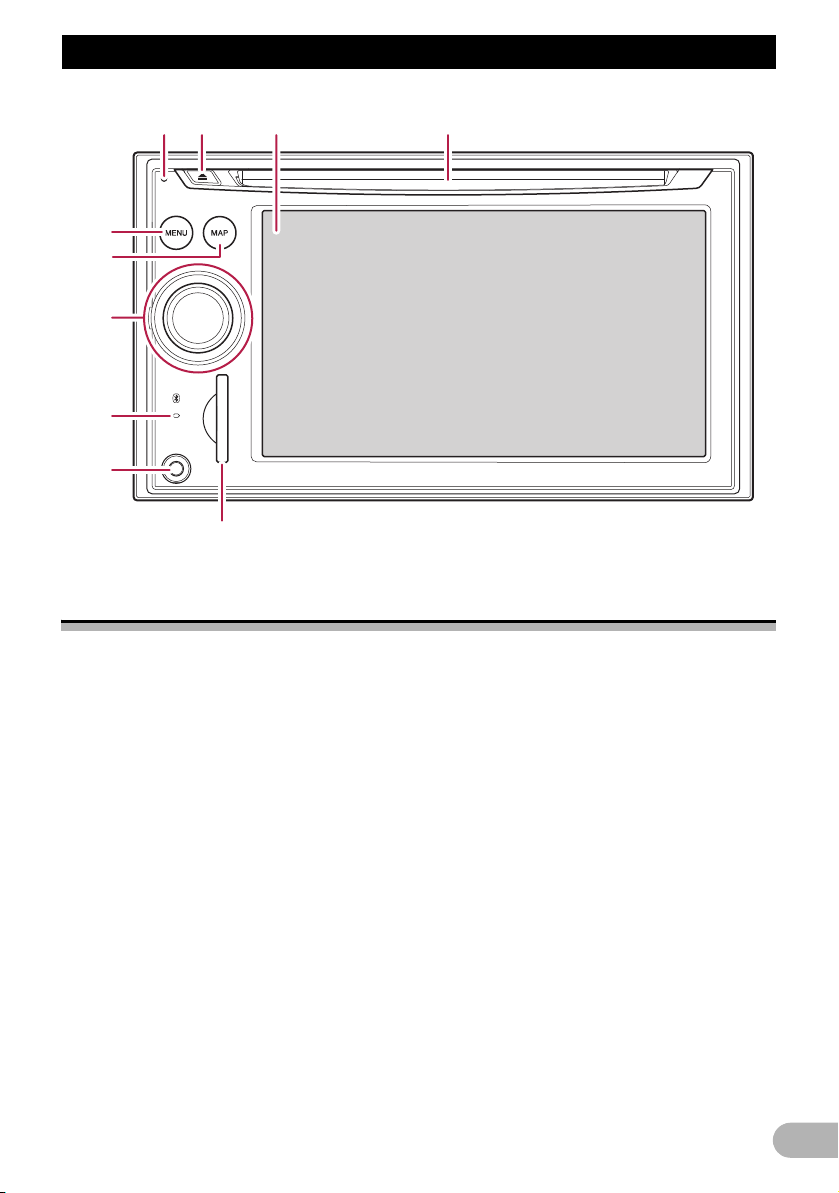
Βασική λειτουργία
ВбуйкЮ лейфпхсгЯб
1234
5
6
7
8
9
a
Έλεγχος της ονοµασίας των εξαρτηµάτων και των
λειτουργιών
Σε αυτό το κεφάλαιο δίνονται πληροφορίες για τις ονοµασίες των εξαρτηµάτων και τα βασικά
χαρακτηριστικά της χρήσης των πλήκτρων.
햲 Σχισµή εισαγωγής δίσκου
Εισαγάγετε ένα δίσκο για αναπαραγωγή.
➲ Για λεπτοµέρειες σχετικά µε τις λειτουργίες,
ανατρέξτε στην ενότητα “Εισαγωγή και
εξαγωγή δίσκου” στη σελίδα 10.
햳 Οθόνη LCD
햴 Πλήκτρο EJECT
햵 Πλήκτρο RESET
➲ Για λεπτοµέρειες σχετικά µε τις λειτουργίες,
ανατρέξτε στην ενότητα “Επανεκκίνηση του
µικροεπεξεργαστή” στη σελίδα 8.
햶 Πλήκτρο MENU
Πιέστε το πλήκτρο MENU για να εµφανίσετε
το “Κύριο µενού”.
Πιέστε και κρατήστε πατηµένο το πλήκτρο
όταν εµφανιστεί το “Κύριο µενού”.
Εµφανίζεται η οθόνη “Βαθµονόµηση
οθόνης”.
➲ Για λεπτοµέρειες σχετικά µε τις λειτουργίες,
ανατρέξτε στην ενότητα “Ρύθµιση των
θέσεων απόκρισης στον πίνακα αφής
(βαθµονόµηση του πίνακα αφής)” στη
σελίδα 126.
햷 Πλήκτρο MAP
Πιέστε το για να προβάλλετε την οθόνη του
χάρτη.
Πιέστε το και κρατήστε το πατηµένο για να
προβάλλετε την οθόνη “Ρύθµιση εικόνας”.
➲ Για λεπτοµέρειες σχετικά µε τις λειτουργίες,
ανατρέξτε στην ενότητα “Ρύθµιση της
φωτεινότητας της οθόνης” στη σελίδα 127.
햸 MULTI-CONTROL
Περιστροφή
Ρυθµίζει την ένταση ήχου της πηγής AV
(Ήχος και Εικόνα).
Μετακινώντας µία φορά προς τα πάνω ή
προς τα κάτω
σας δίνεται η δυνατότητα να αλλάξετε την
κλίµακα του χάρτη βαθµηδόν.
9
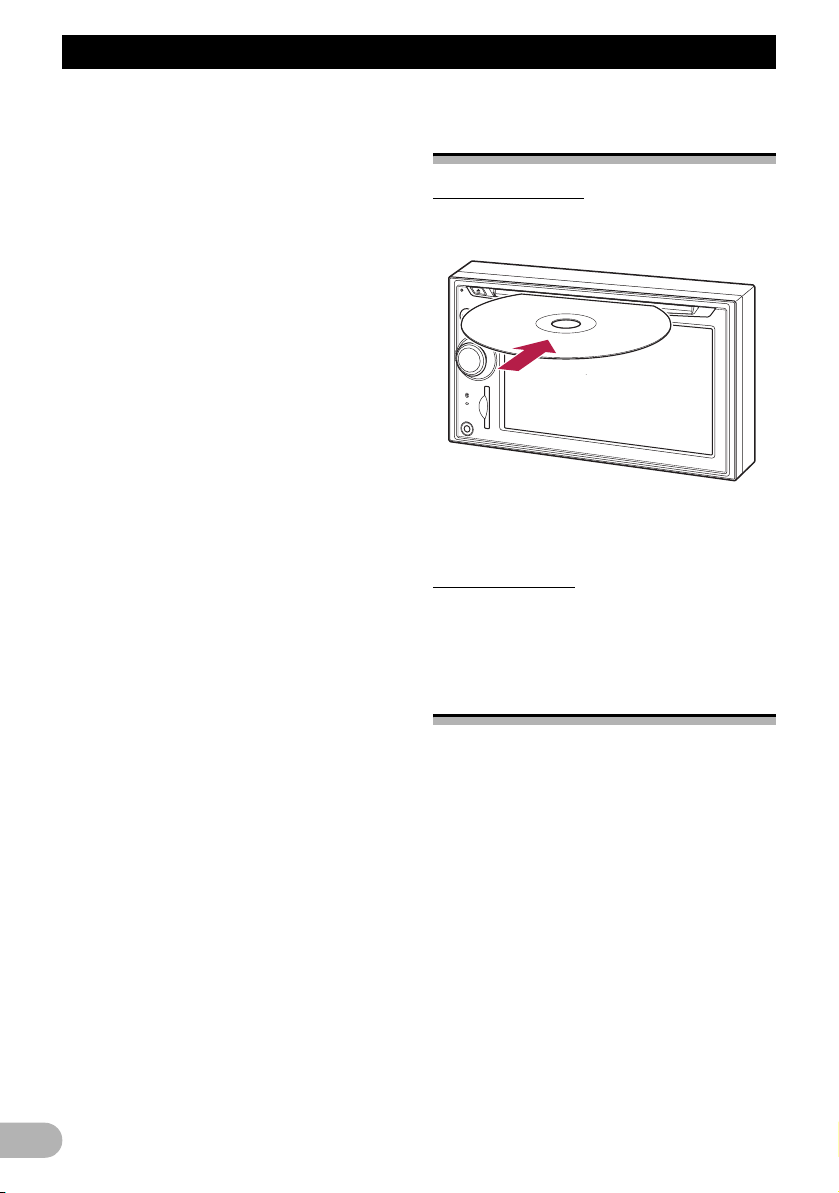
Βασική λειτουργία
Παρατεταµένη µετακίνηση προς τα πάνω
ή προς τα κάτω
Αλλάζει συνεχώς την κλίµακα του χάρτη.
❒ Η συγκεκριµένη λειτουργία είναι διαθέσιµη
µόνο όταν προβάλλεται η οθόνη του χάρτη.
Μετακίνηση του MULTI-CONTROL προς
τα αριστερά ή προς τα δεξιά
Επιτρέπει την κλιµακούµενη αλλαγή της
συχνότητας. ∆υνατότητα χειρισµού των
στοιχείων ελέγχου αναζήτησης.
Παρατεταµένη µετακίνηση του MULTICONTROL προς τα αριστερά ή προς τα
δεξιά
Επιτρέπει τη χειροκίνητη αναζήτηση σταθµών
και τη γρήγορη µετακίνηση εµπρός και πίσω.
Πιέζοντας το κέντρο του MULTI-CONTROL
Σας δίνεται η δυνατότητα να ακούσετε την
καθοδήγηση για την προηγούµενη διαδροµή.
❒ Όταν έχετε συνδέσει το τηλέφωνό σας στο
σύστηµα πλοήγησης, πιέστε το κέντρο του
MULTI-CONTROL για να απαντήσετε σε
µια εισερχόµενη κλήση ή να τερµατίσετε τη
συνοµιλία.
Πιέζοντας παρατεταµένα το κέντρο του
MULTI-CONTROL
Μηδενίζεται η ένταση του ήχου της πηγής AV
(Ήχος και Εικόνα). Για να ακυρώσετε το
µηδενισµό της έντασης, πιέστε το ξανά και
κρατήστε το πατηµένο.
햹 Ένδειξη κατάστασης σύνδεσης Bluetooth
Ανάβει όταν το τηλέφωνό σας είναι
συνδεδεµένο στο σύστηµα πλοήγησης µε
χρήση της ασύρµατης τεχνολογίας
Bluetooth.
햺 Υποδοχή εισόδου “AV2”
Αυτή είναι η υποδοχή εισόδου “AV2”.
Χρησιµοποιήστε το CD-RM10 (πωλείται
ξεχωριστά) για να συνδέσετε την εξωτερική
συσκευή βίντεο.
❒ Για να συνδέσετε την συσκευή iPod
χρησιµοποιώντας το καλώδιο διασύνδεσης
USB για iPod (CD-IU230V),
χρησιµοποιήστε την είσοδο “AV1” (RCA)
στην πίσω πλευρά της µονάδας.
햻 Υποδοχή κάρτας SD
➲ Για περισσότερο λεπτοµερείς
πληροφορίες, ανατρέξτε στην ενότητα
“Εισαγωγή και εξαγωγή µίας κάρτας
µνήµης SD” στη σελίδα 10.
Εισαγωγή και εξαγωγή
δίσκου
Εισαγωγή δίσκου
* Βάλτε ένα δίσκο στη σχισµή φόρτωσης
δίσκου.
❒ Μην εισάγετε στη σχισµή φόρτωσης
δίσκων αντικείµενα άλλα εκτός από
δίσκους.
Εξαγωγή δίσκου
* Πιέστε το πλήκτρο EJECT.
Ο δίσκος εξάγεται.
Εισαγωγή και εξαγωγή µίας
κάρτας µνήµης SD
!ΠΡΟΣΟΧΗ
• Να φυλάτε το οµοίωµα της κάρτας SD
µακριά απο τα παιδιά, ούτως ώστε να
αποφύγετε το πιθανότητα να την καταπιούν
κατά λάθος.
• Για να αποτρέψετε την απώλεια δεδοµένων
και τυχόν ζηµιά στην συσκευή
αποθήκευσης, µην την αποσυνδέετε ποτέ
από το σύστηµα πλοήγησης ενόσω γίνεται
µεταφορά δεδοµένων.
• Αν για οποιονδήποτε λόγο υπάρξει
απώλεια ή και καταστροφή δεδοµένων της
συσκευής αποθήκευσης, συνήθως δεν
είναι δυνατή η ανάκτηση των δεδοµένων. Η
Pioneer δεν αποδέχεται καµία ευθύνη για
ζηµιές και έξοδα που οφείλονται στην
απώλεια ή την καταστροφή των
δεδοµένων.
10
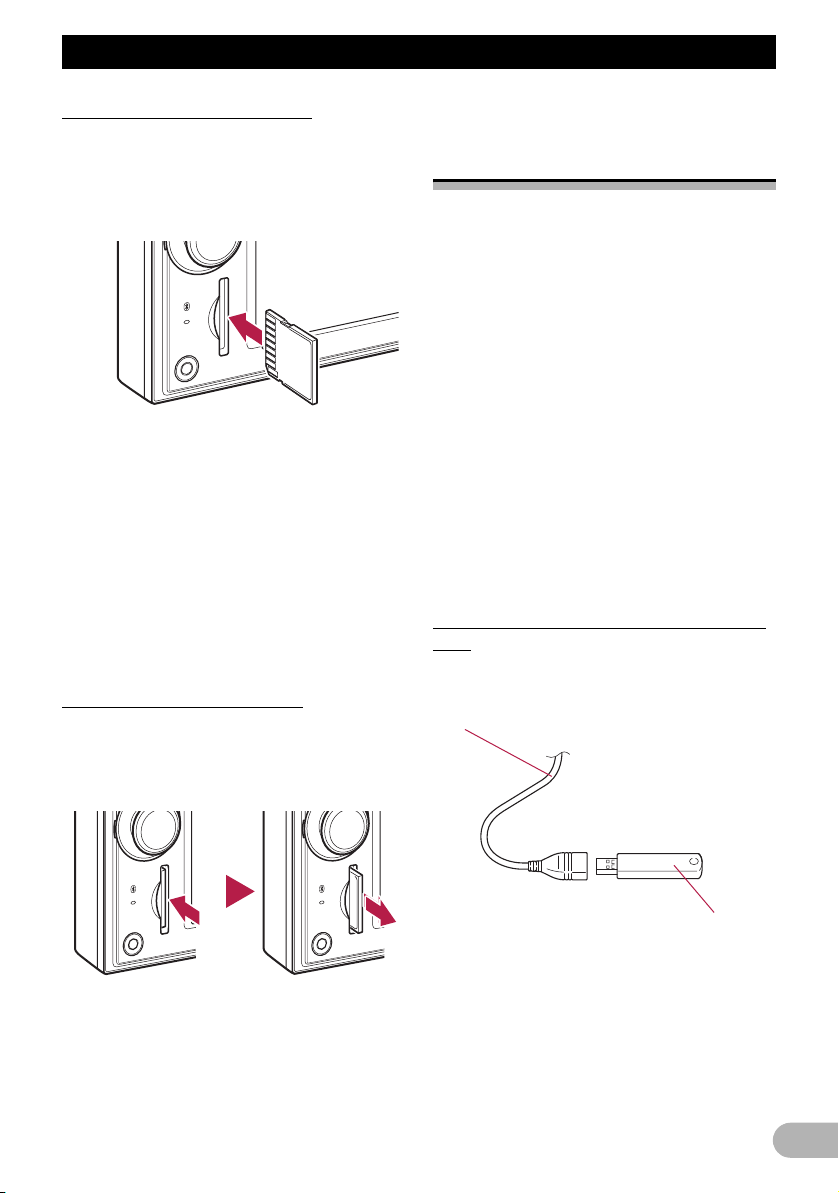
Βασική λειτουργία
Εισαγωγή κάρτας µνήµης SD
* Εισάγετε µία κάρτα µνήµης SD στην
υποδοχή της κάρτας SD.
Εισάγετέ την µε την επιφάνεια επαφής να
βρίσκεται στα αριστερά και σπρώξτε την έως
ότου ακουστεί ένα κλικ και ασφαλίσει πλήρως.
❒ Το σύστηµα δεν είναι συµβατό µε την
Κάρτα Πολυµέσων (MMC).
❒ ∆εν δίνεται καµία εγγύηση για τη
συµβατότητα όλων των καρτών µνήµης
SD.
❒ Η συγκεκριµένη µονάδα ενδέχεται να µην
έχει τη βέλτιστη απόδοση όταν
χρησιµοποιηθούν ορισµένες κάρτες
µνήµης SD.
❒ Μην εισάγετε στην υποδοχή της κάρτας SD
οτιδήποτε άλλο εκτός από κάρτες µνήµης
SD ή οµοιώµατα καρτών SD.
Εξαγωγή κάρτας µνήµης SD
1. Πιέστε την κάρτα µνήµης SD έως ότου
ακούσετε το κλικ.
Η κάρτα µνήµης SD έχει εξέλθει από την
υποδοχή.
Σύνδεση και αποσύνδεση
µίας συσκευής αποθήκευσης
USB
!ΠΡΟΣΟΧΗ
• Για να αποτρέψετε την απώλεια δεδοµένων
και τυχόν ζηµιά στην συσκευή
αποθήκευσης, µην την αποσυνδέετε ποτέ
από το σύστηµα πλοήγησης ενόσω γίνεται
µεταφορά δεδοµένων.
• Αν για οποιονδήποτε λόγο υπάρξει
απώλεια ή καταστροφή των δεδοµένων της
συσκευής αποθήκευσης, συνήθως δεν
είναι δυνατή η ανάκτηση των δεδοµένων. Η
Pioneer δεν αποδέχεται καµία ευθύνη για
ζηµιές και έξοδα που οφείλονται στην
απώλεια ή την καταστροφή των
δεδοµένων.
• Μην αφαιρείτε ποτέ τη συσκευή
αποθήκευσης USB αµέσως µετά την
εισαγωγή της. Ως αποτέλεσµα, ενδέχεται το
σύστηµα πλοήγησης να µην µπορεί να
αναγνωρίσει την εξωτερική συσκευή
αποθήκευσης (USB, SD).
Σύνδεση µίας συσκευής αποθήκευσης
USB
* Συνδέστε µία συσκευή αποθήκευσης USB
στο συνδετήρα USB.
Συνδετήρας
2. Τραβήξτε την κάρτα µνήµης SD.
❒ Εισάγετε το οµοίωµα της κάρτας µνήµης
SD για να µην εισχωρεί σκόνη στην
υποδοχή της κάρτας όταν δεν την
χρησιµοποιείτε.
Συσκευή αποθήκευσης USB
❒ ∆εν δίνεται καµία εγγύηση για τη
συµβατότητα όλων των συσκευών
αποθήκευσης USB.
Το συγκεκριµένο σύστηµα πλοήγησης
ενδέχεται να µην έχει τη βέλτιστη απόδοση
όταν χρησιµοποιηθούν ορισµένες
συσκευές αποθήκευσης USB.
❒ ∆εν είναι δυνατή η σύνδεση µέσω διανοµέα
USB.
11
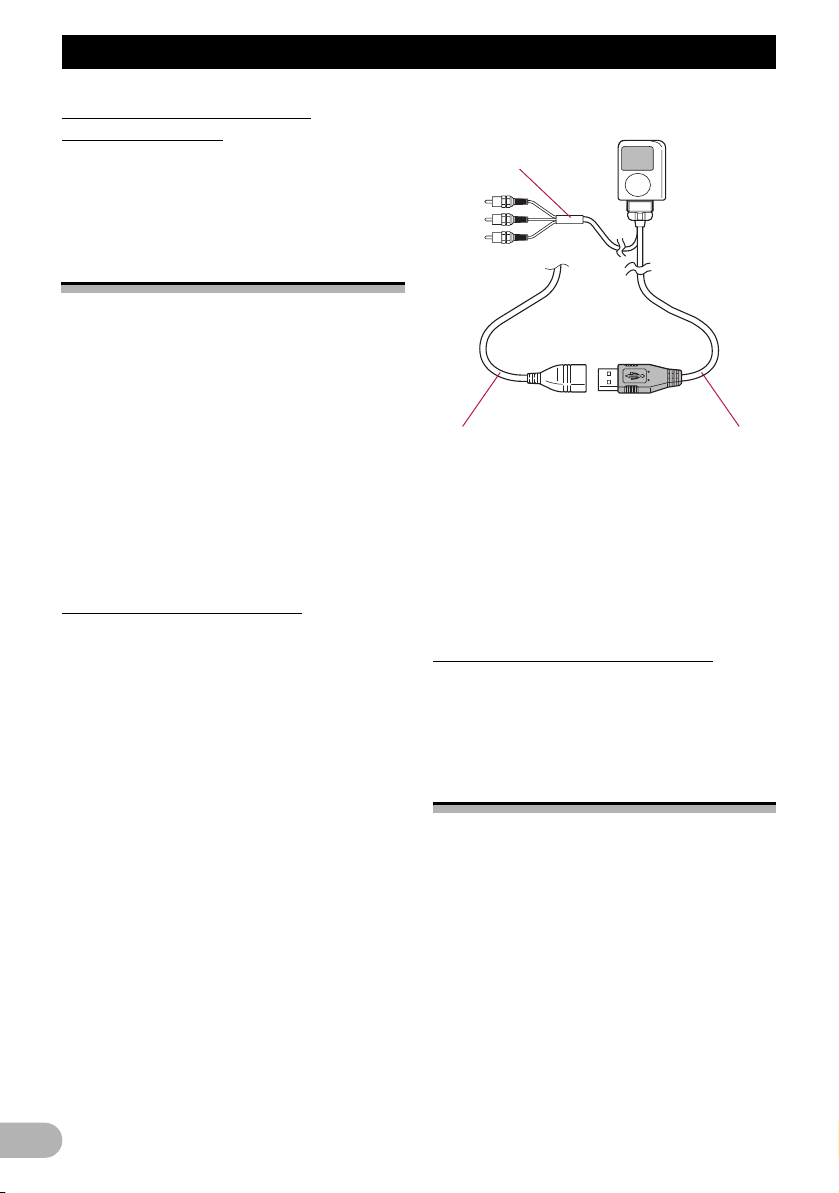
Βασική λειτουργία
Αποσύνδεση µίας συσκευής
αποθήκευσης USB
* Αφού βεβαιωθείτε ότι δεν υπάρχει
πρόσβαση στα δεδοµένα, τραβήξτε τη
συσκευή αποθήκευσης USB.
Σύνδεση και αποσύνδεση
ενός iPod
!ΠΡΟΣΟΧΗ
• Για να αποτρέψετε την απώλεια δεδοµένων
και τυχόν ζηµιά στην συσκευή
αποθήκευσης, µην την αποσυνδέετε ποτέ
από το σύστηµα πλοήγησης ενόσω γίνεται
µεταφορά δεδοµένων.
• Αν για οποιονδήποτε λόγο υπάρξει
απώλεια ή καταστροφή των δεδοµένων της
συσκευής αποθήκευσης, συνήθως δεν
είναι δυνατή η ανάκτηση των δεδοµένων. Η
Pioneer δεν αποδέχεται καµία ευθύνη για
ζηµιές και έξοδα που οφείλονται στην
απώλεια ή την καταστροφή των
δεδοµένων.
Σύνδεση της συσκευής iPod
Χρησιµοποιώντας το καλώδιο διασύνδεσης
USB για το iPod, µπορείτε να συνδέσετε το
iPod στο σύστηµα πλοήγησης.
❒ Για τη σύνδεση απαιτείται καλώδιο
διασύνδεσης USB για iPod (CD-IU230V)
(πωλείται ξεχωριστά).
1. Αφού βεβαιωθείτε ότι δεν υπάρχει
πρόσβαση στα δεδοµένα, τραβήξτε τη
συσκευή αποθήκευσης USB.
Προς την υποδοχή AV στο
πίσω µέρος του
συστήµατος πλοήγησης
Συνδετήρας USB Καλώδιο διασύνδεσης
❒ Για περισσότερες λεπτοµέρειες σχετικά µε
τη συµβατότητα του iPod µε αυτό το
σύστηµα πλοήγησης, ανατρέξτε στις
πληροφορίες του ιστοχώρου µας.
❒ ∆εν είναι δυνατή η σύνδεση µέσω διανοµέα
USB.
2. Συνδέστε το iPod.
USB για iPod
Αποσύνδεση της συσκευής iPod
* Αφού βεβαιωθείτε ότι δεν υπάρχει
πρόσβαση στα δεδοµένα, τραβήξτε το
καλώδιο διασύνδεσης USB για iPod.
Από την ενεργοποίηση έως
τον τερµατισµό λειτουργίας
12
!ΠΡΟΣΟΧΗ
Για λόγους ασφαλείας, η λειτουργία της
κάµερας οπισθοπορείας δεν είναι διαθέσιµη
έως ότου γίνει πλήρης εκκίνηση του
συστήµατος πλοήγησης.
1. Θέστε τον κινητήρα σε λειτουργία για να
εκκινήσετε το σύστηµα.
Μετά από µία µικρή παύση, εµφανίζεται για
µερικά δευτερόλεπτα η οθόνη έναρξης
πλοήγησης.
2. Σβήστε τον κινητήρα για να
απενεργοποιήσετε το σύστηµα.
Παράλληλα απενεργοποιείται και το σύστηµα
πλοήγησης.
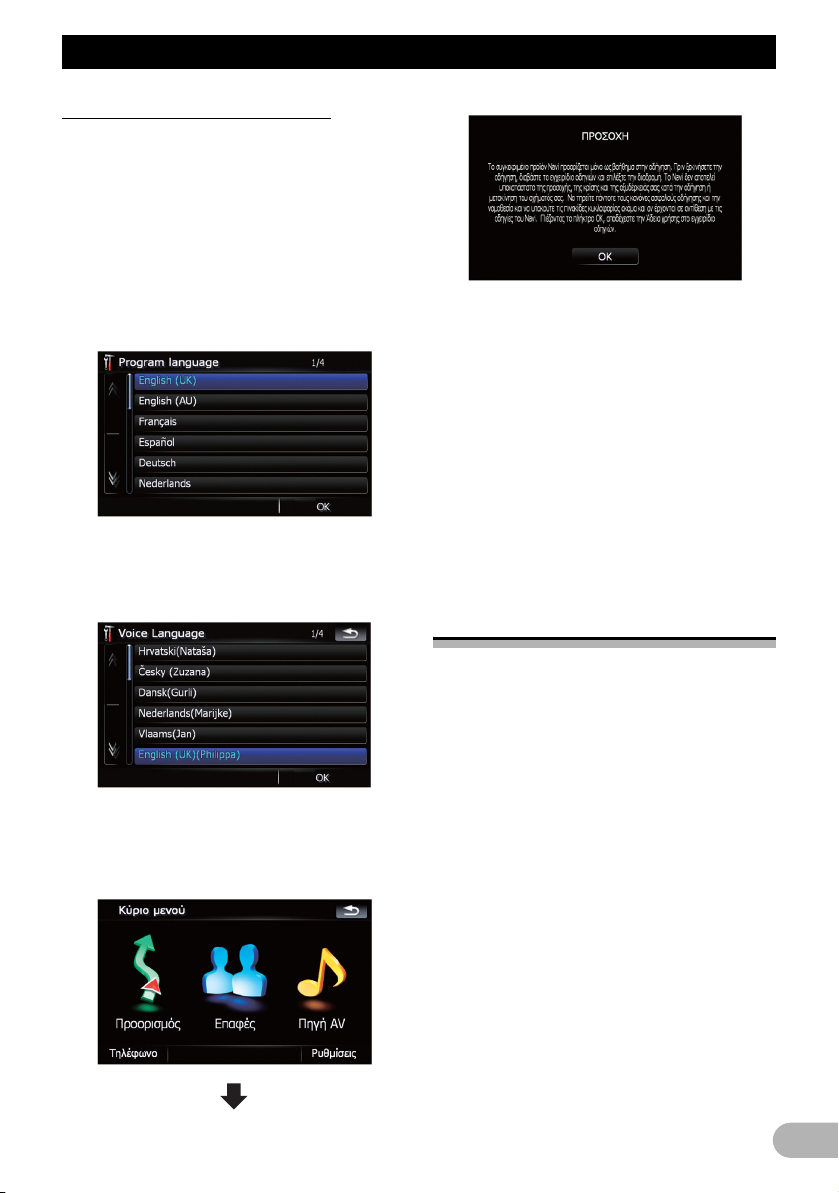
Βασική λειτουργία
Κατά την πρώτη ενεργοποίηση
Όταν χρησιµοποιήσετε το σύστηµα
πλοήγησης για πρώτη φορά, επιλέξτε τη
γλώσσα που θέλετε να χρησιµοποιείται.
1. Θέστε τον κινητήρα σε λειτουργία για να
εκκινήσετε το σύστηµα.
Μετά από µία µικρή παύση, εµφανίζεται για
µερικά δευτερόλεπτα η οθόνη έναρξης
πλοήγησης.
2. Αγγίξτε στην οθόνη τη γλώσσα που
θέλετε να χρησιµοποιείται.
3. Αγγίξτε τη γλώσσα που θέλετε να
χρησιµοποιείται για τη φωνητική
καθοδήγηση.
Εµφανίζεται η ∆ήλωση Αποποίησης
Ευθύνης. ∆ιαβάστε προσεκτικά την ∆ήλωση
Αποποίησης Ευθύνης, λαµβάνοντας υπόψη
τις λεπτοµέρειες και, αν συµφωνείτε µε τους
όρους, αγγίξτε το [OK].
Εµφανίζεται το “Μενού προορισµού”.
❒ Όταν γίνεται η εκκίνηση του συστήµατος,
αναλόγως των ρυθµίσεων, ενδέχεται να
εκταθεί ή να ενεργοποιηθεί η κεραία του
οχήµατος. Για να συµπτύξετε την κεραία,
απενεργοποιήστε το διακόπτη ανάφλεξης.
➲ Για λεπτοµέρειες, ανατρέξτε στην ενότητα
“Ενεργοποίηση της ρύθµισης για την
κεραία αυτοκινήτου” στη σελίδα 133.
Συχνή ενεργοποίηση
Το σύστηµα πλοήγησης θα επανεκκινήσει.
4. Αγγίξτε [Προορισµός] για να προβάλλετε
την οθόνη Προορισµός.
!ΠΡΟΣΟΧΗ
Για λόγους ασφαλείας, η λειτουργία της
κάµερας οπισθοπορείας δεν είναι διαθέσιµη
έως ότου γίνει πλήρης εκκίνηση του
συστήµατος πλοήγησης.
* Θέστε τον κινητήρα σε λειτουργία για να
εκκινήσετε το σύστηµα.
Μετά από µία µικρή παύση, εµφανίζεται για
µερικά δευτερόλεπτα η οθόνη έναρξης
πλοήγησης.
❒ Η οθόνη που εµφανίζεται θα διαφέρει
ανάλογα µε τις προηγούµενες συνθήκες.
❒ Εάν είχε εµφανιστεί η οθόνη πλοήγησης
προηγουµένως, εµφανίζεται η δήλωση
αποποίησης ευθύνης.
∆ιαβάστε προσεκτικά τη ∆ήλωση
Αποποίησης Ευθύνης, λαµβάνοντας
υπόψη τις λεπτοµέρειες και, αν συµφωνείτε
µε τους όρους, αγγίξτε το [OK].
❒ Εάν είχαν εµφανιστεί άλλες οθόνες
προηγουµένως, θα γίνει παράλειψη της
οθόνης δήλωσης αποποίησης ευθύνης.
13
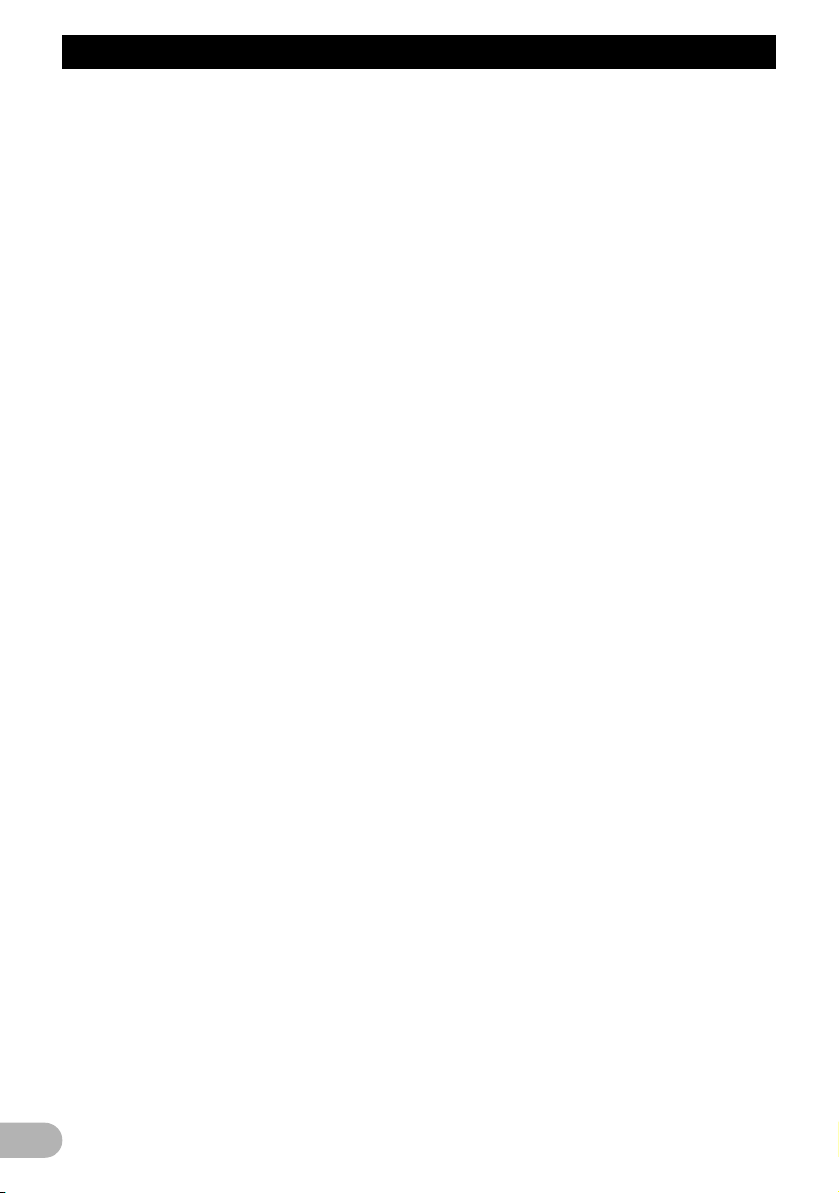
Βασική λειτουργία
❒ Εάν έχει ενεργοποιηθεί η αντικλεπτική
λειτουργία, θα πρέπει να εισάγετε τον
κωδικό πρόσβασης. Αφού ξεκλειδώσετε το
σύστηµα πλοήγησης, εµφανίζεται το
“Κύριο µενού”. Εάν εισάγετε πρώτα την
οθόνη πλοήγησης, θα εµφανιστεί η οθόνη
δήλωσης αποποίησης ευθύνης.
∆ιαβάστε προσεκτικά τη ∆ήλωση
Αποποίησης Ευθύνης, λαµβάνοντας
υπόψη τις λεπτοµέρειες και, αν συµφωνείτε
µε τους όρους, αγγίξτε το [OK].
14
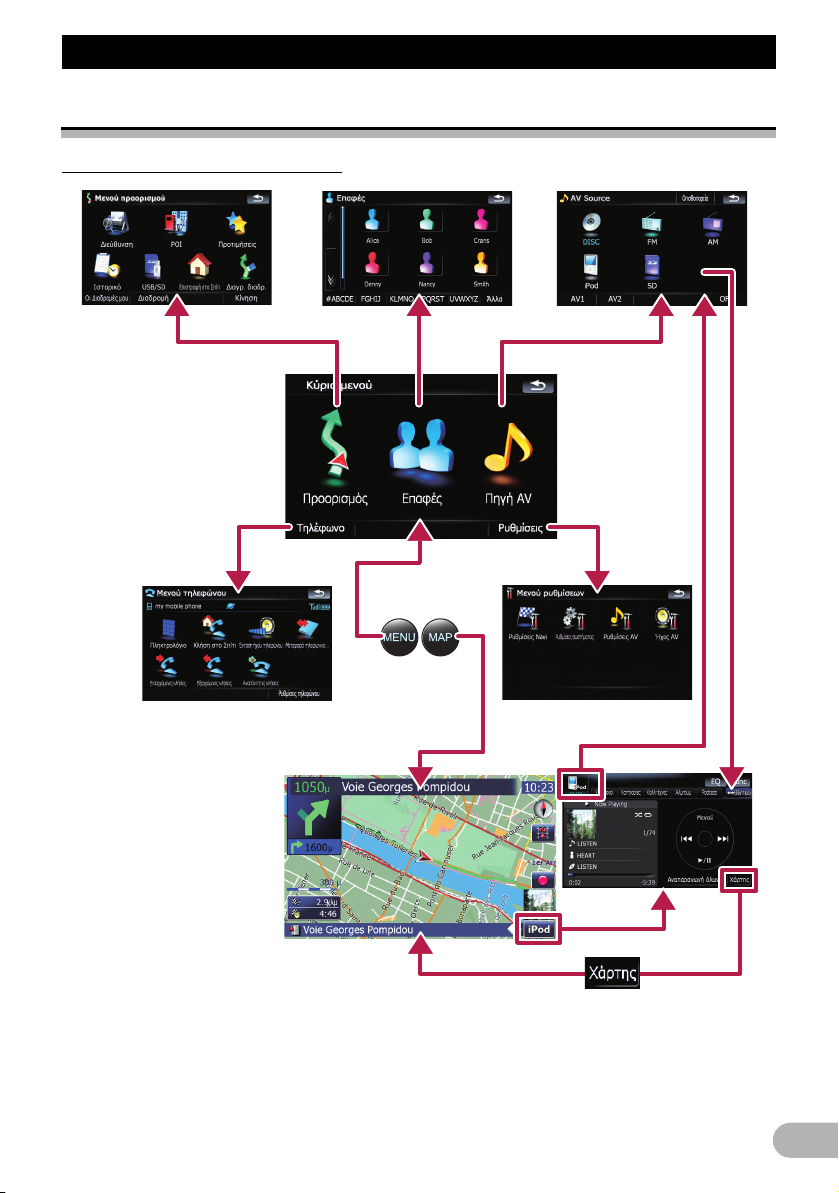
Βασική λειτουργία
Χρήση των οθονών του µενού πλοήγησης
Επισκόπηση εναλλαγής οθονών
2
5
7
3
1
4
6
8
15
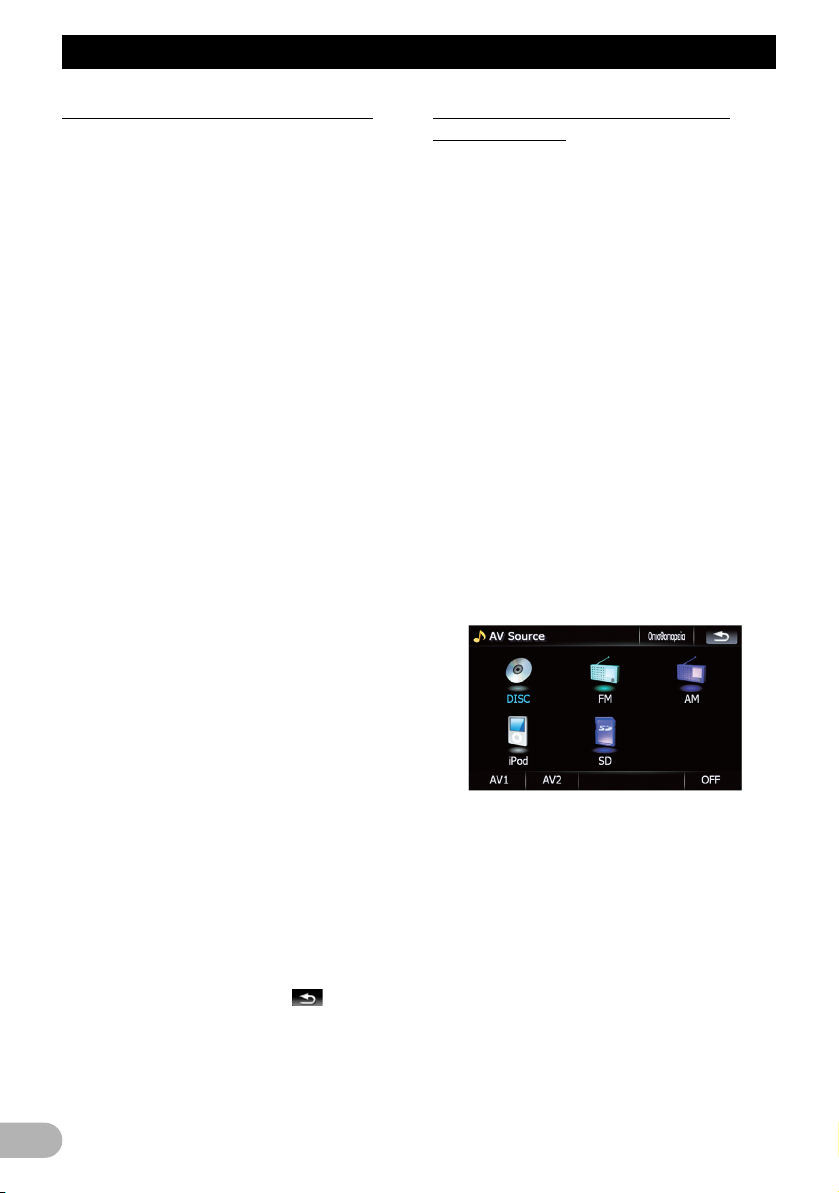
Βασική λειτουργία
Τι µπορείτε να κάνετε σε κάθε µενού
햲 Κύριο µενού
Πιέστε το πλήκτρο MENU για να εµφανίσετε
το “Κύριο µενού”.
Αυτό είναι το µενού εκκίνησης για να
αποκτήσετε πρόσβαση στις επιθυµητές
οθόνες και να χρησιµοποιήσετε τις διάφορες
λειτουργίες.
햳 Μενού προορισµού
Σε αυτό το µενού µπορείτε να αναζητήσετε
τον προορισµό σας. Από αυτό το µενού
µπορείτε επίσης να δείτε ή να ακυρώσετε την
καθορισµένη διαδροµή σας.
햴 Οθόνη Επαφών
Μπορείτε να έχετε πρόσβαση στον κατάλογο
των επαφών σας, ώστε να καλέσετε κάποια
από αυτές.
➲ Για λεπτοµέρειες, ανατρέξτε στην ενότητα
“Χρήση ανοικτής ακρόασης” στη σελίδα 48.
햵 Μενού AV Source
Μπορείτε να έχετε πρόσβαση στην οθόνη για
να επιλέξετε την πηγή για αναπαραγωγή ήχου
και εικόνας.
햶 Μενού τηλεφώνου
Μπορείτε να έχετε πρόσβαση στην οθόνη
που αναφέρεται στις κλήσεις µε ανοικτή
ακρόαση για να δείτε το ιστορικό κλήσεων και
να αλλάξετε τις ρυθµίσεις της σύνδεσης
ασύρµατης τεχνολογίας Bluetooth.
햷 Ρυθµίσεις Μενού
Μπορείτε να έχετε πρόσβαση στην οθόνη για
να εξατοµικεύσετε τις ρυθµίσεις.
햸 Οθόνη χάρτη
Πιέστε το πλήκτρο MAP για να εµφανιστεί η
οθόνη χάρτη πλοήγησης.
햹 Οθόνη λειτουργίας AV
Αυτή είναι η οθόνη που εµφανίζεται συνήθως,
όταν γίνεται αναπαραγωγή από την πηγή AV.
Αγγίζοντας το εικονίδιο στην πάνω αριστερή
γωνία, εµφανίζεται το µενού “AV Source”.
❒ Για να επιστρέψετε στην προηγούµενη
οθόνη, αγγίξτε το πλήκτρο .
Προβολή της εικόνας της κάµερας
οπισθοπορείας
Το [Οπισθοπορεία] µπορεί να εµφανίσει την
εικόνα πλήρους οθόνης της κάµερας
οπισθοπορείας. Το [Οπισθοπορεία] είναι
χρήσιµο εάν θέλετε να παρακολουθήσετε ένα
προσαρτηµένο τρέιλερ, κλπ.
➲ Για λεπτοµέρειες, ανατρέξτε στην ενότητα
“Ρύθµιση της κάµερας οπισθοπορείας” στη
σελίδα 125.
1. Πιέστε το πλήκτρο MENU για να
εµφανίσετε το “Κύριο µενού” και έπειτα
αγγίξτε το πλήκτρο [Ρυθµίσεις].
2. Αγγίξτε το πλήκτρο [Ρυθµίσεις
συστήµατος] και έπειτα το [Κάµερα
οπισθοπορείας].
3. Αγγίξτε το πλήκτρο [Ενεργοπ] δίπλα στο
“Κάµερα” για να ενεργοποιήσετε τη
ρύθµιση της κάµερας.
4. Πιέστε το πλήκτρο MENU για να
εµφανίσετε το “Κύριο µενού” και έπειτα
αγγίξτε το πλήκτρο [Πηγή AV].
5. Αγγίξτε το πλήκτρο [Οπισθοπορεία] στο
µενού “AV Source”.
16
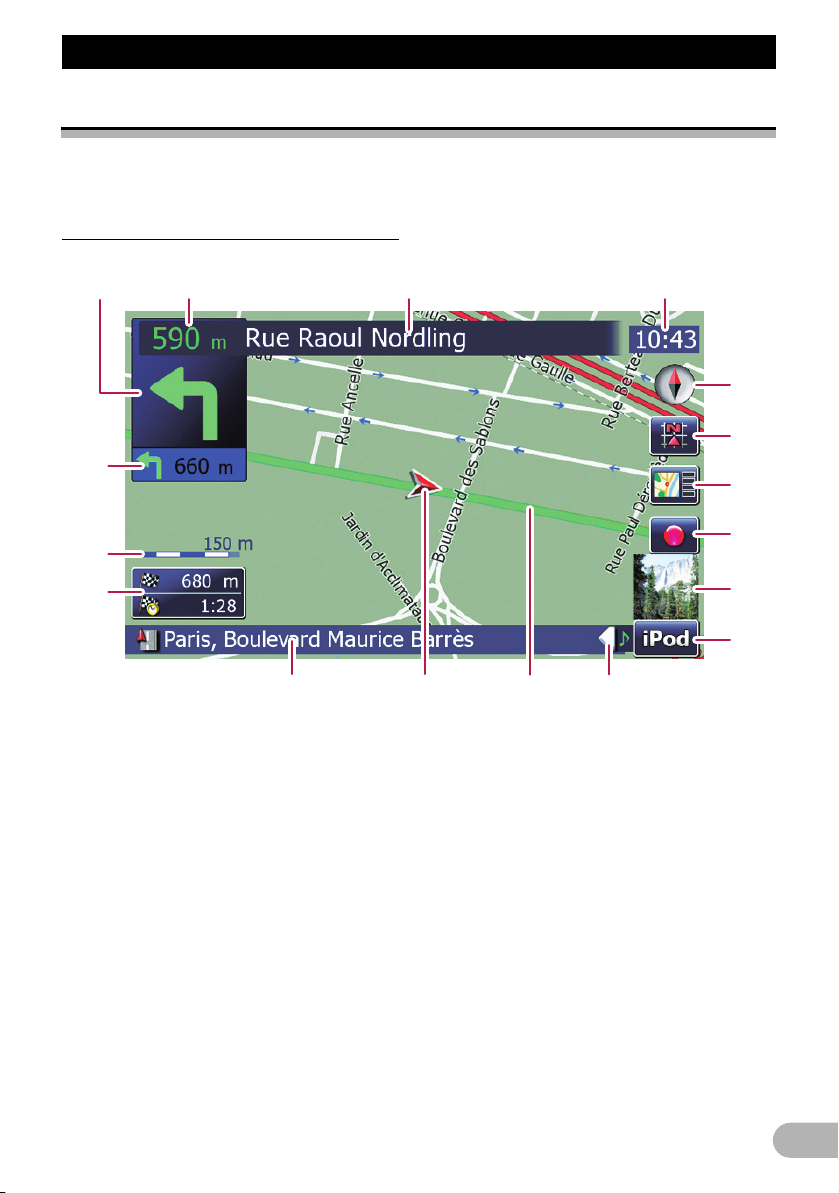
Βασική λειτουργία
Πώς να χρησιµοποιήσετε το χάρτη
Μπορείτε να δείτε πάνω στο χάρτη τις περισσότερες πληροφορίες που παρέχονται από το σύστηµα
πλοήγησης. Θα πρέπει να εξοικειωθείτε µε τον τρόπο που εµφανίζονται οι πληροφορίες πάνω στο
χάρτη.
Πώς να διαβάσετε την οθόνη του χάρτη
Σε αυτό το παράδειγµα παρουσιάζεται η οθόνη ενός χάρτη δύο διαστάσεων (2D).
1
h
g
23 4
5
6
7
8
f
❒ Οι πληροφορίες που έχουν τη σήµανση (*)
εµφανίζονται µόνο όταν έχει οριστεί η
διαδροµή.
❒ Κάποια στοιχεία ενδέχεται να µην
εµφανίζονται, ανάλογα µε τις συνθήκες και
τις ρυθµίσεις.
햲 Επόµενη κατεύθυνση πορείας*
Όταν πλησιάζετε σε ένα σηµείο όπου θα
ακούσετε καθοδήγηση, τότε αυτό το σηµείο
πρασινίζει. Αν αγγίξετε αυτό το στοιχείο έχετε
τη δυνατότητα να ακούσετε ξανά την
τελευταία καθοδήγηση.
❒ Για περισσότερες πληροφορίες σχετικά µε
το σύµβολο κατεύθυνσης, ανατρέξτε στην
ενότητα “Συµπληρωµατικές πληροφορίες
σχετικά µε τις κατευθύνσεις” στη σελίδα
154.
햳 Απόσταση έως το σηµείο όπου δίνεται
καθοδήγηση*
9
a
bcde
Εµφανίζει την απόσταση µέχρι το επόµενο
σηµείο που δίνεται καθοδήγηση.
햴 Ονοµασία του δρόµου που θα
χρησιµοποιηθεί (ή επόµενο σηµείο στο
οποίο δίνεται καθοδήγηση)*
햵 Τρέχουσα ώρα
햶 Πυξίδα
Το κόκκινο βέλος υποδεικνύει το Βορρά.
햷 Επιλογέας λειτουργίας χάρτη
➲ Για λεπτοµέρειες, ανατρέξτε στην ενότητα
“Εναλλαγή της λειτουργίας χάρτη” στη
σελίδα 19.
햸 Συντόµευση για την “Οθόνη
επιβεβαίωσης χάρτη”
Αγγίζοντας αυτή τη συντόµευση έχετε τη
δυνατότητα να περάσετε άµεσα στην “Οθόνη
επιβεβαίωσης χάρτη” µε την τρέχουσα θέση ή
τον δροµέα στο κέντρο της.
17
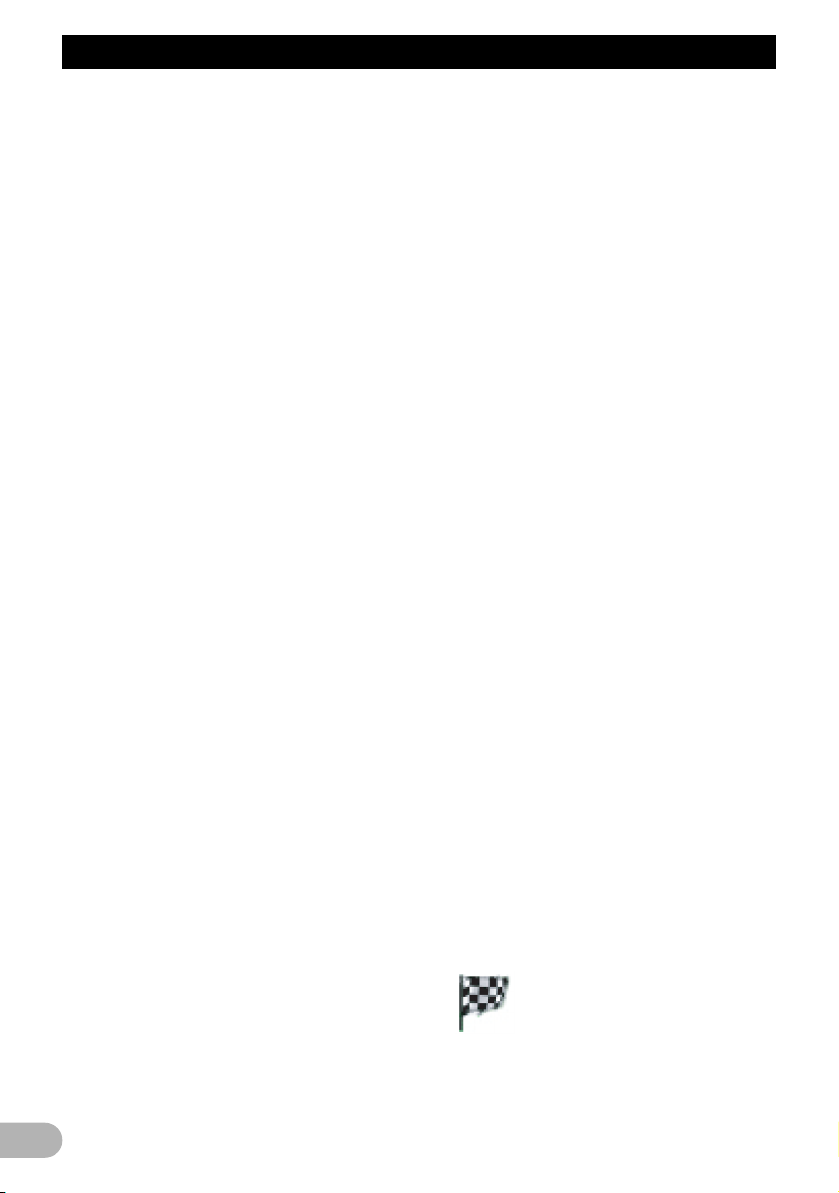
Βασική λειτουργία
➲ Για λεπτοµέρειες, ανατρέξτε στην ενότητα
“∆υνατότητες που σας παρέχει η “Οθόνη
επιβεβαίωσης χάρτη”” στη σελίδα 34.
햹 Πλήκτρο διακοπής της δοκιµαστικής
διαδροµής
Το πλήκτρο αυτό εµφανίζεται όταν
ενεργοποιείτε τη δοκιµαστική διαδροµή
(“Πτήση (χαµ πτ)” ή “Λειτουργία
επίδειξης”). Αγγίξτε το πλήκτρο για να
ακυρώσετε τη δοκιµαστική διαδροµή.
➲ Για λεπτοµέρειες, ανατρέξτε στην ενότητα
“Λειτουργία επίδειξης” στη σελίδα 118.
➲ Για λεπτοµέρειες, ανατρέξτε στην ενότητα
“Αναπαραγωγή προσοµοίωσης της
πορείας µε γρήγορη ταχύτητα” στη σελίδα
42.
햺 Εξώφυλλο άλµπουµ στο iPod
Εάν συνδέσετε το iPod σε αυτό το σύστηµα
πλοήγησης, εµφανίζεται το εξώφυλλο του
άλµπουµ που αναπαράγεται τη συγκεκριµένη
στιγµή.
햻 Συντόµευση για την οθόνη λειτουργίας AV
Εµφανίζεται η Πηγή AV που έχει επιλεγεί.
Αγγίζοντας την ένδειξη εµφανίζεται αµέσως η
οθόνη λειτουργίας AV της τρέχουσας πηγής.
햽 Καρτέλα επέκτασης για τη γραµµή
πληροφοριών AV
Αγγίζοντας αυτήν την καρτέλα ανοίγει η
γραµµή πληροφοριών AV και σας δίνεται η
δυνατότητα να ρίξετε µία σύντοµη µατιά στην
τρέχουσα κατάσταση της πηγής AV. Αν την
αγγίξετε ξανά, η γραµµή αποσύρεται.
햾 Τρέχουσα διαδροµή*
Η τρέχουσα καθορισµένη διαδροµή
επισηµαίνεται στο χάρτη µε έντονο χρώµα. Αν
πάνω στη διαδροµή έχει οριστεί κάποια
ενδιάµεση τοποθεσία, η διαδροµή µετά από
την επόµενη ενδιάµεση τοποθεσία
επισηµαίνεται µε διαφορετικό χρώµα.
햿 Τρέχουσα θέση
Υποδεικνύει την τρέχουσα τοποθεσία όπου
βρίσκεται το όχηµά σας. Η κορυφή του
τριγωνικού συµβόλου υποδεικνύει την
κατεύθυνση που ακολουθείτε και η οθόνη
αλλάζει αυτόµατα καθώς οδηγείτε.
❒ Η κορυφή του τριγωνικού συµβόλου είναι η
σωστή τρέχουσα θέση.
헀 Ονοµασία της οδού (ή της πόλης) κατά
µήκος της οποίας κινείστε µε το όχηµά
σας
헁 Παράθυρο πολλαπλών πληροφοριών
∆είχνει την τιµή των στοιχείων που έχουν
επιλεγεί στο “Εµφανιζόµενες
πληροφορίες”. Αγγίζοντας αυτό το σηµείο
σας δίνεται η δυνατότητα να εµφανίσετε την
οθόνη “Πληρ. διαδροµής”.
➲ Για λεπτοµέρειες, ανατρέξτε στην ενότητα
“Εµφανιζόµενες πληροφορίες” στη σελίδα
115.
➲ Για λεπτοµέρειες, ανατρέξτε στην ενότητα
“Έλεγχος των συνθηκών της τρέχουσας
διαδροµής” στη σελίδα 41.
❒ Το συγκεκριµένο στοιχείο δεν εµφανίζεται
όταν το “Χάρτης πλήρους οθόνης” έχει
ρυθµιστεί στο “Ενεργοπ”.
➲ Για λεπτοµέρειες, ανατρέξτε στην ενότητα
“Ρυθµίσεις Χάρτη” στη σελίδα 114.
❒ Ο εκτιµώµενος χρόνος άφιξης είναι µία
ιδανική τιµή την οποία υπολογίζει
εσωτερικά το σύστηµα πλοήγησης καθώς
καθορίζει τη διαδροµή. Ο εκτιµώµενος
χρόνος άφιξης θα πρέπει να
χρησιµοποιείται µόνο ως τιµή αναφοράς
και δεν υπάρχει εγγύηση ότι θα φτάσετε την
ώρα που υποδεικνύεται.
헂 Κλίµακα χάρτη
Η κλίµακα του χάρτη δίνεται βάσει της
απόστασης.
헃 Βέλος επόµενης κατεύθυνσης*
∆είχνει την κατεύθυνση προς την οποία θα
πρέπει να στρίψετε µετά το επόµενο σηµείο
και την απόσταση έως αυτό.
❒ Το συγκεκριµένο στοιχείο δεν εµφανίζεται
όταν το “Χάρτης πλήρους οθόνης” έχει
ρυθµιστεί στο “Ενεργοπ”.
➲ Για λεπτοµέρειες, ανατρέξτε στην ενότητα
“Ρυθµίσεις Χάρτη” στη σελίδα 114.
Ερµηνεία των δεικτών καθοδήγησης
: Προορισµός
Η καρό σηµαία υποδεικνύει τον
προορισµό σας.
18

Βασική λειτουργία
: Ενδιάµεση τοποθεσία
Οι κίτρινες σηµαίες
υποδεικνύουν τις ενδιάµεσες
τοποθεσίες.
: Σηµείο εκκίνησης
Η ανοιχτή πράσινη σηµαία
υποδεικνύει το σηµείο εκκίνησης.
Πινακίδες και προτεινόµενη λωρίδα
Όταν η διαδροµή σας περιλαµβάνει οδήγηση
σε λεωφόρους µε πολλές λωρίδες,
εµφανίζονται πινακίδες και η προτεινόµενη
λωρίδα. Η λωρίδα που έχει φωτιστεί είναι η
προτεινόµενη.
❒ Η πληροφορία αυτή βασίζεται στη βάση
δεδοµένων του χάρτη. Συνεπώς, ενδέχεται
οι πληροφορίες να διαφέρουν από τις
πραγµατικές συνθήκες. Χρησιµοποιήστε
την απλά ως αναφορά κατεύθυνσης για την
οδήγησή σας.
Επισήµανση αναφορικά µε τη διαδροµή
που έχει φωτιστεί µε µωβ χρώµα
❒ Μία διαδροµή που έχει φωτιστεί µε µωβ
χρώµα πάνω στο χάρτη, υποδεικνύει ότι η
διαδροµή σας περιλαµβάνει ένα δρόµο που
δεν ταιριάζει µε τις προτιµήσεις σας στις
ακόλουθες ρυθµίσεις “∆ιαδροµή”,
“Χωµατόδροµοι”, “Αυτ/δροµοι”,
“Φέριµποτ”, “Τυφ στρ”, “Απαιτ. Άδειας”,
“∆ιόδια”.
Για την ασφάλειά σας, τηρήστε κατά µήκος
της φωτισµένης διαδροµής όλους τους
τοπικούς κανόνες οδικής κυκλοφορίας.
Εναλλαγή της λειτουργίας χάρτη
Υπάρχουν διάφοροι τρόποι προβολής του
χάρτη.
Αγγίζοντας τον επιλογέα λειτουργίας χάρτη,
µπορείτε να αλλάζετε την εµφάνιση του
χάρτη.
Επιλογέας λειτουργίας χάρτη
Οθόνη προβολής χάρτη 2D - ∆ύο διαστάσεων
(Κατεύθυνση προς τα πάνω)
Η προβολή του χάρτη παρουσιάζει πάντα την
κατεύθυνση του οχήµατος να γίνεται προς την
κορυφή της οθόνης.
Όταν έχει επιλεγεί η λειτουργία “Κατεύθυνση
προς τα πάνω”, εµφανίζεται το εικονίδιο .
Οθόνη προβολής χάρτη 2D - ∆ύο διαστάσεων
(Βορράς στην κορυφή)
Η προβολή του χάρτη εµφανίζει το Βορρά
πάντοτε στην κορυφή της οθόνης.
Όταν έχει επιλεγεί η λειτουργία “Βορράς στην
κορυφή”, εµφανίζεται το εικονίδιο .
19
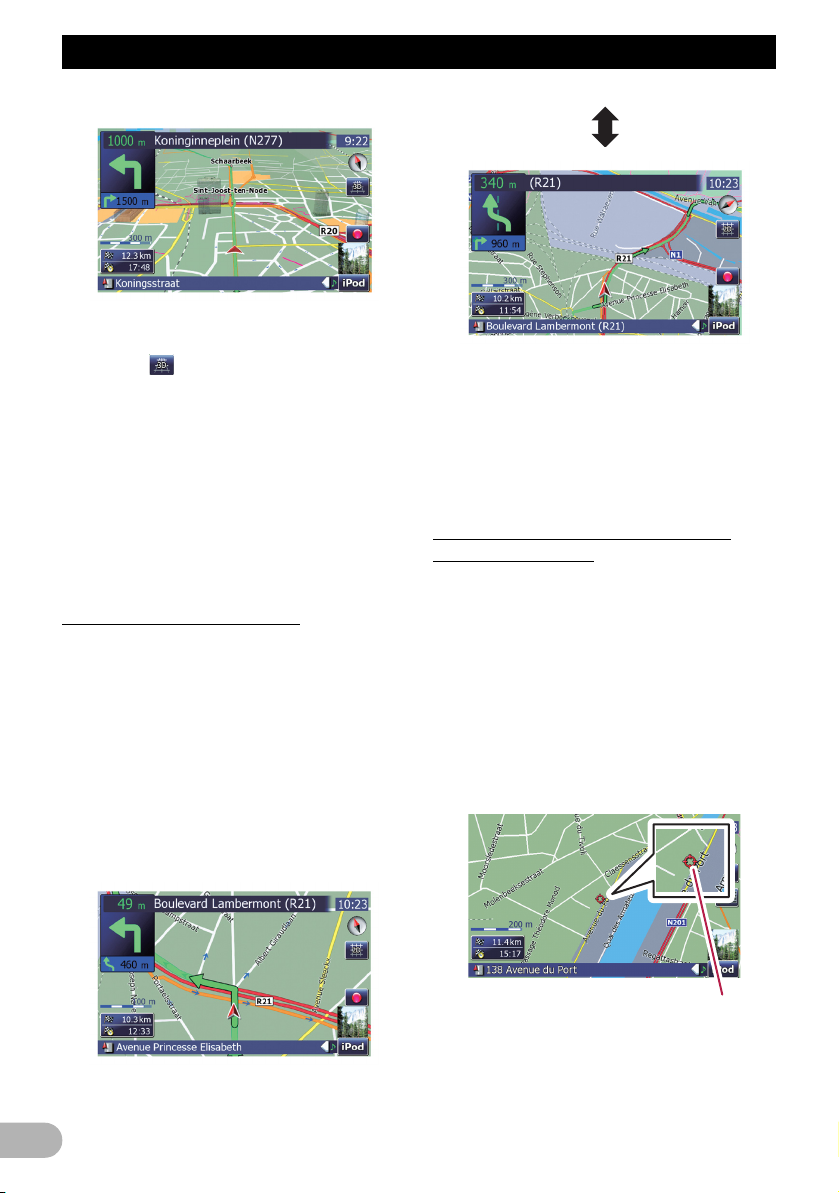
Βασική λειτουργία
Οθόνη χάρτη τριών διαστάσεων (3D)
Όταν έχει επιλεγεί η οθόνη χάρτη τριών
διαστάσεων (3D), τότε εµφανίζεται το
εικονίδιο .
1. Πιέστε το πλήκτρο MAP για να εµφανιστεί
η οθόνη χάρτη πλοήγησης.
2. Αγγίξτε τον επιλογέα λειτουργίας χάρτη,
για να αλλάξετε την προβολή του χάρτη.
Με κάθε άγγιγµα, ο επιλογέας λειτουργίας του
χάρτη αλλάζει την προβολή του χάρτη ως
εξής:
Οθόνη χάρτη 2D (Κατεύθυνση προς τα πάνω)
– Οθόνη χάρτη 2D (Βορράς στην κορυφή) –
Οθόνη χάρτη 3D
Αλλαγή κλίµακας του χάρτη
1. Πιέστε το πλήκτρο MAP για να εµφανιστεί
η οθόνη χάρτη πλοήγησης.
2. Μετακινήστε το MULTI-CONTROL προς τα
κάτω ή πάνω για να κάνετε µεγέθυνση ή
σµίκρυνση.
Μετακινώντας µία φορά το MULTICONTROL προς τα πάνω ή προς τα κάτω
σας δίνεται η δυνατότητα να αλλάξετε την
κλίµακα του χάρτη βαθµηδόν. Κρατώντας το
MULTI-CONTROL ενώ το µετακινείτε προς
τα πάνω ή κάτω µπορείτε να αλλάζετε την
κλίµακα διαδοχικά.
❒ Με τη σµίκρυνση το µέγεθος του εικονιδίου
θα µικραίνει, έως ότου εξαφανιστεί. Όµως
το εικονίδιο σε σχήµα πινέζας δεν αλλάζει
µέγεθος και εξακολουθεί να φαίνεται.
❒ Αν συνεχιστεί η σµίκρυνση, θα
εξαφανιστούν οι γραµµές εµφάνισης
πληροφοριών για την κυκλοφορία.
Κύλιση του χάρτη στο σηµείο που
επιθυµείτε να δείτε
1. Πιέστε το πλήκτρο MAP για να εµφανιστεί
η οθόνη χάρτη πλοήγησης.
2. Αλλαγή σε οθόνη χάρτη δύο διαστάσεων -
2D.
➲ Για λεπτοµέρειες, ανατρέξτε στην ενότητα
“Εναλλαγή της λειτουργίας χάρτη” στη
σελίδα 19.
3. Αγγίξτε στιγµιαία το πλήκτρο χάρτη.
Το στιγµιαίο άγγιγµα στο χάρτη της θέσης
που θέλετε να δείτε τοποθετεί το δροµέα σε
αυτό το σηµείο.
20
∆ροµέας
Η τοποθέτηση του δροµέα στην επιθυµητή
θέση έχει ως αποτέλεσµα µια σύντοµη
επισκόπηση πληροφοριών σχετικά µε την
τοποθεσία που εµφανίζεται στο κάτω µέρος
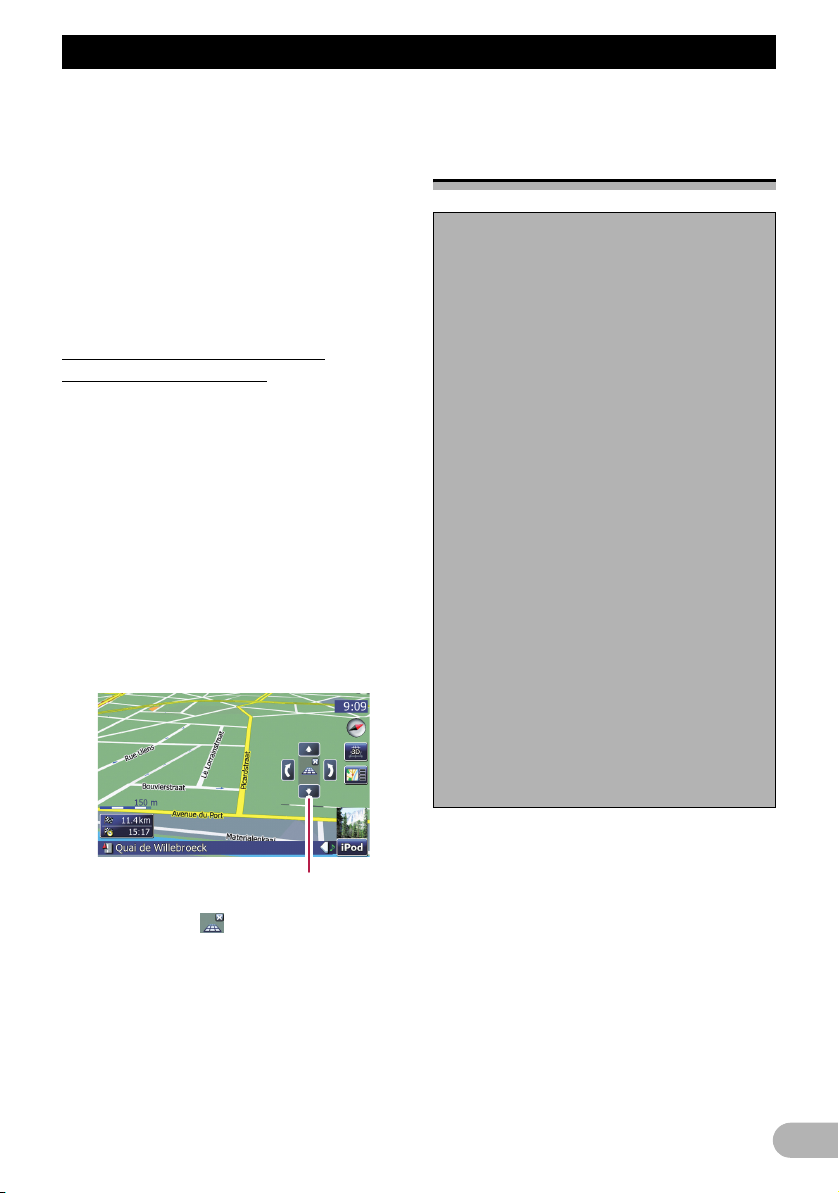
Βασική λειτουργία
της οθόνης, η οποία περιλαµβάνει την
ονοµασία της οδού και άλλες πληροφορίες για
αυτήν την τοποθεσία. (Οι πληροφορίες που
εµφανίζονται ποικίλουν ανάλογα µε τη θέση.)
4. Αγγίξτε το πλήκτρο χάρτη και σύρετέ τον
προς την επιθυµητή κατεύθυνση κύλισης.
Αν σύρετε το χάρτη πραγµατοποιείται και
κύλιση. Η αύξηση της κύλισης εξαρτάται από
το µήκος κατά το οποίο θα σύρετε το χάρτη.
❒ Πιέστε το πλήκτρο MAP για να επιστρέψει
ο χάρτης στην τρέχουσα θέση.
Αλλαγή της γωνίας κλίσης και
περιστροφής του χάρτη
Στην οθόνη χάρτη τριών διαστάσεων (3D),
αγγίξτε στιγµιαία το χάρτη για να δείτε τις
ενδείξεις κλίσης και τη γωνία περιστροφής.
1. Πιέστε το πλήκτρο MAP για να εµφανιστεί
η οθόνη χάρτη πλοήγησης.
2. Αλλαγή σε οθόνη χάρτη τριών
διαστάσεων - 3D.
➲ Για λεπτοµέρειες, ανατρέξτε στην ενότητα
“Εναλλαγή της λειτουργίας χάρτη” στη
σελίδα 19.
3. Αγγίξτε στιγµιαία το πλήκτρο χάρτη σε
οποιοδήποτε σηµείο για να εµφανίσετε
την ένδειξη κλίσης και τη γωνία
περιστροφής.
Βασική διαδικασία
δηµιουργίας της διαδροµής
σας
1. Σταθµεύστε το όχηµα σας σε κάποιο
ασφαλές σηµείο και τραβήξτε το
χειρόφρενο.
«
2. Προβάλλετε το “Μενού προορισµού”.
«
3. Επιλέξτε τη µέθοδο αναζήτησης του
προορισµού σας.
«
4. Εισάγετε πληροφορίες για τον
προορισµό και περιορίστε τις επιλογές
σε µία.
«
5. Αγγίξτε το πλήκτρο [Μεταβείτε εδώ]
στην “Οθόνη επιβεβαίωσης χάρτη”.
«
6. Το σύστηµα πλοήγησης υπολογίζει τη
διαδροµή προς τον προορισµό σας και,
εν συνεχεία, εµφανίζει τη διαδροµή στο
χάρτη.
«
7. Αφού απελευθερώσετε το χειρόφρενο,
οδηγήστε ακολουθώντας τις οδηγίες
πλοήγησης.
Ένδειξη κλίσης και γωνία περιστροφής
❒ Αγγίζοντας το αποκρύπτονται η ένδειξη
κλίσης και η γωνία περιστροφής.
4. Αγγίξτε την ένδειξη για να ρυθµίσετε την
κλίση και τη γωνία περιστροφής.
21
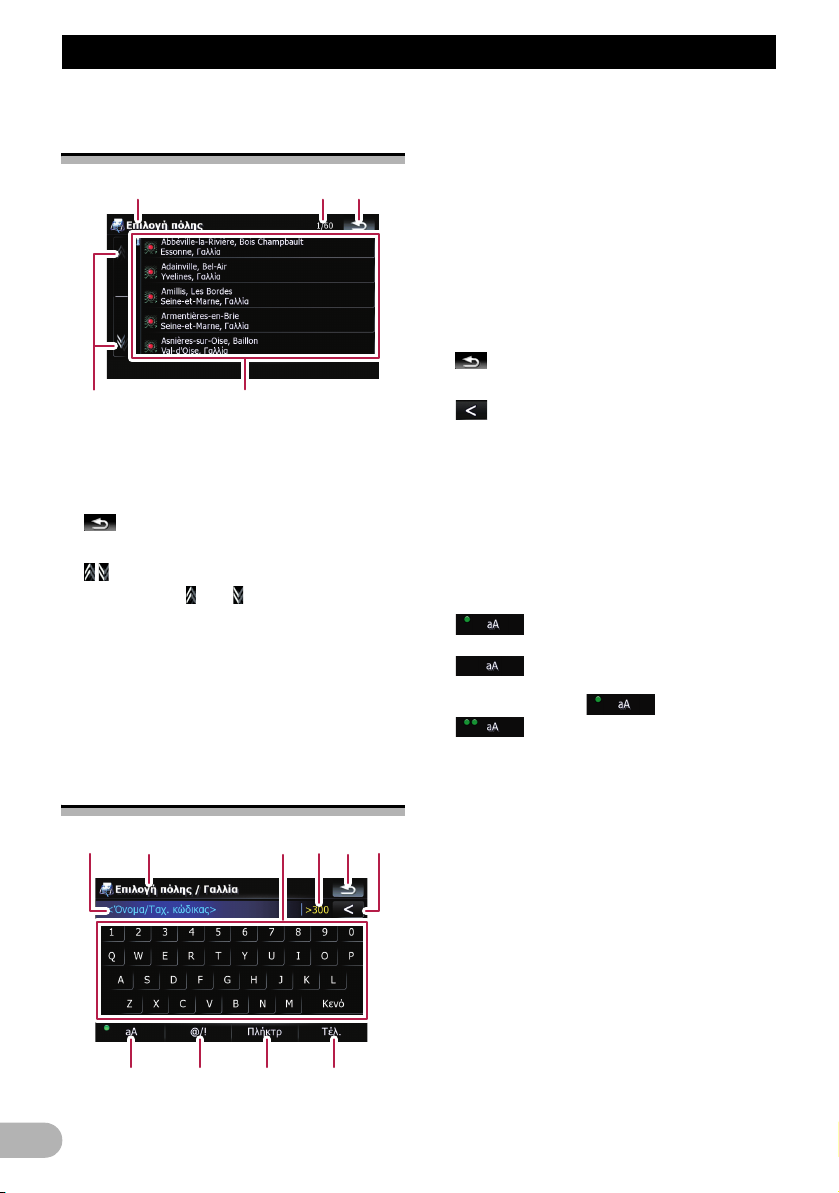
Βασική λειτουργία
Χειρισµός οθόνης καταλόγου
(π.χ. κατάλογος πόλεων)
3
1
45
2
햲 Τίτλος οθόνης
Εµφανίζεται ο τίτλος της οθόνης.
햳 Τρέχουσα σελίδα/σύνολο σελίδων
햴
Επιστροφή στην προηγουµένη σελίδα.
햵
Αγγίζοντας το ή το στη γραµµή κύλισής
σας, µπορείτε να κυλίσετε τον κατάλογο και
να δείτε τα υπόλοιπα στοιχεία.
햶 Κατάλογος στοιχείων
Αγγίζοντας ένα στοιχείο του καταλόγου
περιορίζετε τις επιλογές και µπορείτε να
συνεχίσετε στην επόµενη λειτουργία.
Χειρισµός του πληκτρολογίου
που εµφανίζεται στην οθόνη
12 3456
789a
햲 Πλαίσιο κειµένου
Εµφανίζει τους χαρακτήρες που εισάγονται.
Αν δεν υπάρχει κείµενο στο πλαίσιο,
εµφανίζεται ένας οδηγός µε πληροφορίες σε
µορφή κειµένου.
햳 Τίτλος οθόνης
Εµφανίζεται ο τίτλος της οθόνης.
햴 Πληκτρολόγιο
Αγγίζοντας τα πλήκτρα µπορείτε να εισάγετε
χαρακτήρες.
햵 Αριθµός πιθανών επιλογών
햶
Επιστροφή στην προηγουµένη σελίδα.
햷 :
∆ιαγράφει το κείµενο που έχει εισαχθεί,
γράµµα-γράµµα, ξεκινώντας από το τέλος του
κειµένου. Αγγίζοντας το πλήκτρο συνεχόµενα
διαγράφεται όλο το κείµενο.
햸 Έλεγχος Caps lock
Πραγµατοποιεί εναλλαγή ανάµεσα στα πεζά
και στα κεφαλαία γράµµατα.
Με κάθε άγγιγµα του πλήκτρου [aA] οι
ρυθµίσεις αλλάζουν ως εξής:
– σας δίνει τη δυνατότητα να κάνετε
κεφαλαίο το πρώτο γράµµα µιας λέξης.
– σας δίνει τη δυνατότητα να
εισάγετε πεζά γράµµατα. (Όταν εισάγετε ένα
διάστηµα, αλλάζει αυτοµάτως.)
– σας δίνει τη δυνατότητα να
εισάγετε κεφαλαία γράµµατα.
햹 [@/!]:
Εµφανίζει το πλήκτρο για την εισαγωγή
ειδικών χαρακτήρων, όπως [!].
❒ Η εµφάνιση αυτού του πλήκτρου και οι
χαρακτήρες που µπορούν να
χρησιµοποιηθούν αλλάζουν ανάλογα µε
την τρέχουσα εµφάνιση του
πληκτρολογίου.
햺 [Πλήκτρα]
Αλλάζει την εµφάνιση του πληκτρολογίου που
προβάλλεται στην οθόνη.
햻 [Τέλ.]
Επικυρώνει την καταχώρηση και σας
επιτρέπει να προχωρήσετε στο επόµενο
βήµα.
22
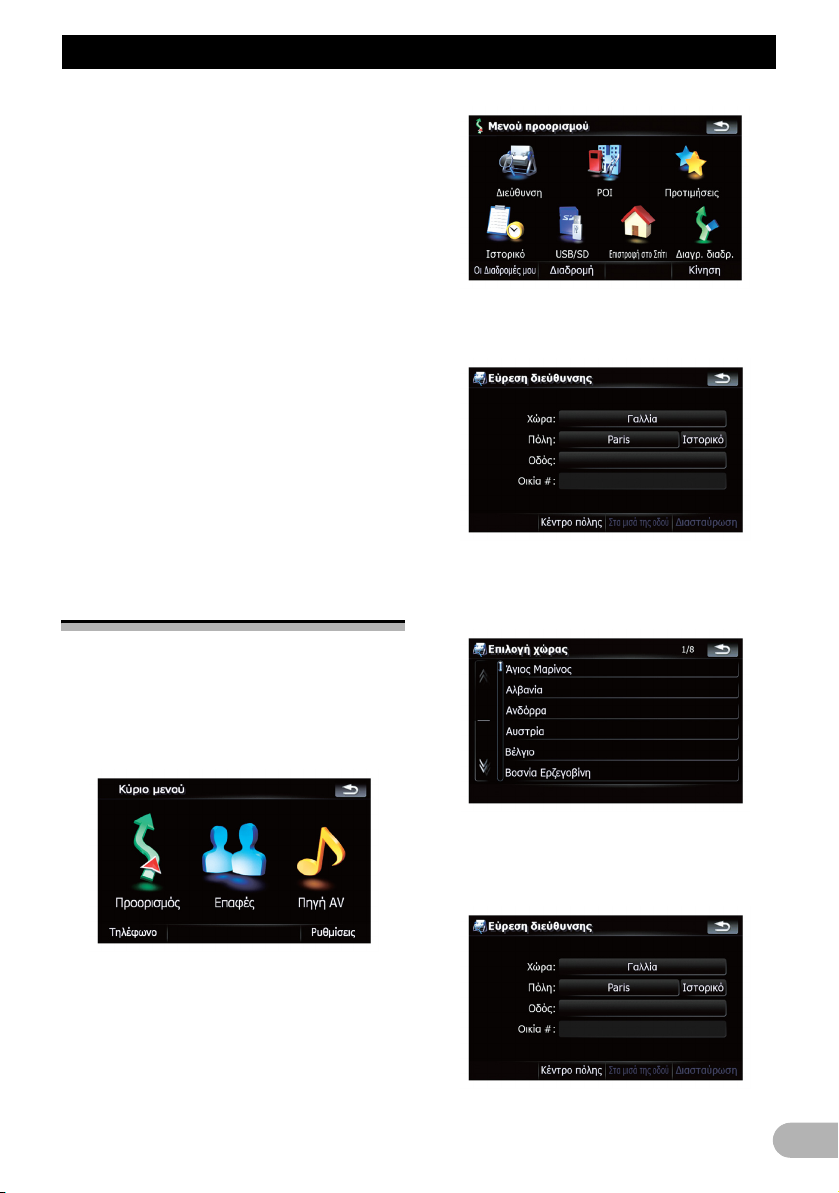
Αναζήτηση και επιλογή µίας τοποθεσίας
БнбжЮфзуз кбй ерйлпгЮ мЯбт фпрпиеуЯбт
!ΠΡΟΣΟΧΗ
Για λόγους ασφαλείας, αυτές οι λειτουργίες
καθορισµού της διαδροµής δεν είναι
διαθέσιµες ενόσω το όχηµα σας βρίσκεται σε
κίνηση. Για να ενεργοποιήσετε αυτές τις
λειτουργίες θα πρέπει να σταθµεύσετε σε
κάποιο ασφαλές σηµείο και να τραβήξετε το
χειρόφρενο, πριν καθορίσετε τη διαδροµή.
❒ Κάποιες πληροφορίες που αφορούν
κανόνες οδικής κυκλοφορίας εξαρτώνται
από τη στιγµή κατά την οποία γίνεται ο
υπολογισµός της διαδροµής. Συνεπώς, οι
πληροφορίες ενδέχεται να µην
αντιστοιχούν σε κάποιο κανόνα οδικής
κυκλοφορίας τη χρονική στιγµή που το
όχηµα σας διέρχεται από την εν λόγω
τοποθεσία. Επίσης, οι πληροφορίες που
παρέχονται για τους κανόνες οδικής
κυκλοφορίας θα αφορούν επιβατικά
οχήµατα και όχι φορτηγά ή άλλα οχήµατα
µεταφορών. Τηρείτε πάντοτε τους
ισχύοντες κανόνες οδικής κυκλοφορίας
όταν οδηγείτε.
3. Αγγίξτε το πλήκτρο δίπλα στο “Χώρα:”
για να προβάλλετε τον κατάλογο χωρών.
Αναζήτηση τοποθεσίας βάσει
διεύθυνσης
Η λειτουργία που χρησιµοποιείται συχνότερα
είναι η [∆ιεύθυνση], στην οποία
προσδιορίζεται η διεύθυνση και εκτελείται
αναζήτηση του προορισµού.
1. Αγγίξτε το εικονίδιο [Προορισµός] στο
“Κύριο µενού”.
2. Αγγίξτε το πλήκτρο [∆ιεύθυνση].
4. Αγγίξτε κάποιο από τα στοιχεία του
καταλόγου για να ορίσετε τη χώρα ως
περιοχή αναζήτησης.
Επανέρχεται η προηγούµενη οθόνη.
5. Αγγίξτε το πλήκτρο δίπλα στο “Πόλη:”
για να εισάγετε την ονοµασία πόλης.
23
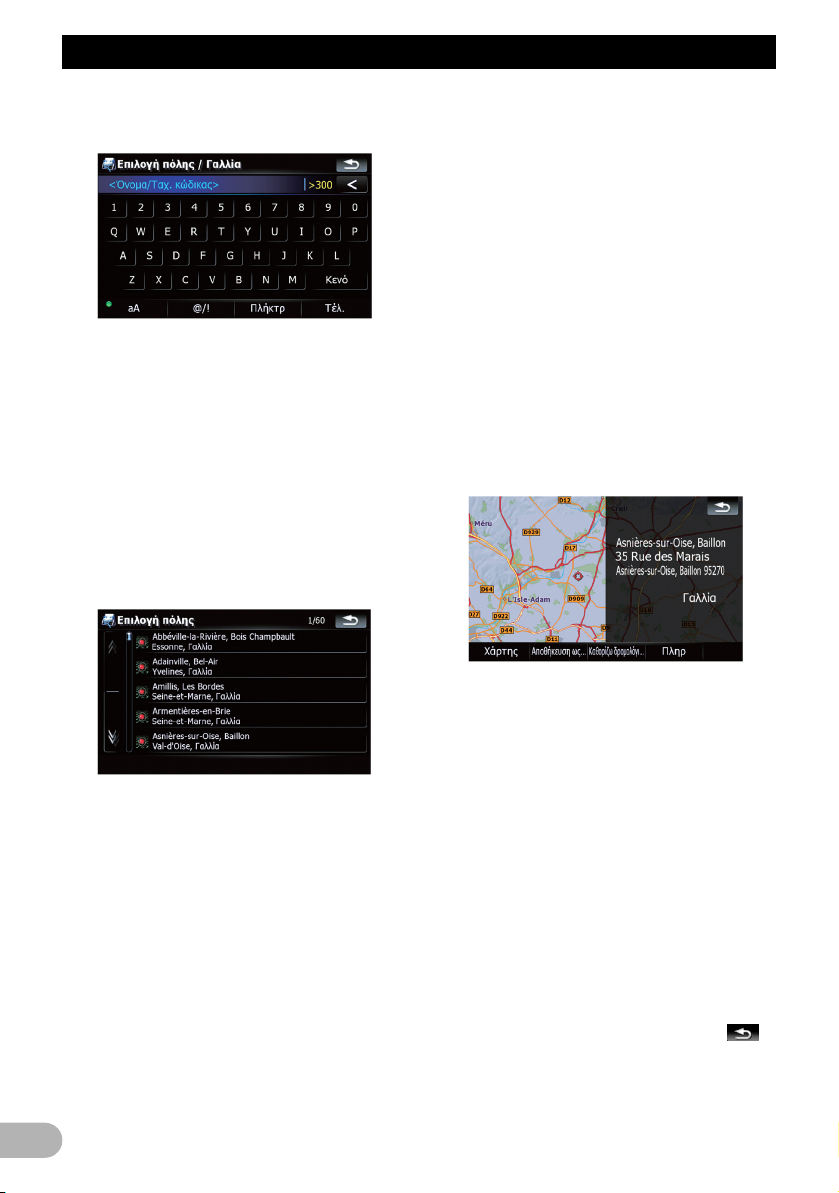
Αναζήτηση και επιλογή µίας τοποθεσίας
6. Εισάγετε την ονοµασία πόλης ή τον
ταχυδροµικό κώδικα.
• Όταν περιορίσετε τις επιλογές σας σε έξι ή
λιγότερες, τότε δηµιουργείται αυτοµάτως
ένας κατάλογος.
• Αν θέλετε να εµφανίσετε έναν κατάλογο µε
τις επιλογές που ταιριάζουν µε τις
πληροφορίες που έχουν εισαχθεί, αγγίξτε
το πλήκτρο [Τέλ.].
• Αγγίζοντας το [Ιστορικό] εµφανίζεται ο
κατάλογος των πόλεων που έχετε ήδη
επιλέξει.
7. Αγγίξτε την ονοµασία πόλης που
επιθυµείτε.
αναζητήσετε µία διασταύρωση. Αφού
εισάγετε και τη δεύτερη οδό και επιλέξετε
την επιθυµητή διασταύρωση, εµφανίζεται η
“Οθόνη επιβεβαίωσης χάρτη”. Αυτή η
λειτουργία είναι πολύ χρήσιµη όταν δε
γνωρίζετε τον αριθµό της οδού ή όταν δεν
µπορείτε να εισάγετε τον αριθµό της
επιλεγµένης οδού.
9. Εισάγετε τον αριθµό της οδού και αγγίξτε
το πλήκτρο [Τέλ.].
• Εάν δεν βρεθεί ο αριθµός της οδού που
έχετε εισάγει, εµφανίζεται ένα µήνυµα. Σε
αυτήν την περίπτωση, αφού πατήσετε το
[OK] επιλέγεται ένας αριθµός οδού που
βρίσκεται κοντά σε αυτόν που είχε εισαχθεί.
10.Αγγίξτε µία από τις επιλογές που
υπάρχουν στο κάτω µέρος της “Οθόνη
επιβεβαίωσης χάρτη” για να επιλέξετε την
επόµενη λειτουργία.
• Όταν έχετε ήδη ορίσει την πόλη, αγγίζοντας
το [Κέντρο πόλης] µπορείτε να επιλέξετε
την αντιπροσωπευτική τοποθεσία της
πόλης και να προχωρήσετε στην “Οθόνη
επιβεβαίωσης χάρτη”.
8. Εισάγετε την ονοµασία της οδού και
αγγίξτε αυτήν που επιθυµείτε από τον
κατάλογο.
• Όταν έχετε ήδη ορίσει την οδό, αγγίζοντας
το [Κέντρο οδού] µπορείτε να επιλέξετε το
αντιπροσωπευτικό σηµείο της οδού και να
προχωρήσετε στην “Οθόνη επιβεβαίωσης
χάρτη”.
• Όταν έχετε ήδη ορίσει την οδό, αγγίζοντας
το [∆ιασταύρωση] µπορείτε να
24
Αγγίζοντας διαδοχικά το [Καθορίζω
δροµολόγιο...] και το [Μεταβείτε εδώ]
ορίζετε ως προορισµό την επιλεγµένη
τοποθεσία και να υπολογίσετε τη διαδροµή
µέχρι εκείνο το σηµείο.
➲ Για λεπτοµέρειες σχετικά µε άλλες
λειτουργίες που υπάρχουν στην “Οθόνη
επιβεβαίωσης χάρτη”, ανατρέξτε στην
ενότητα “∆υνατότητες που σας παρέχει η
“Οθόνη επιβεβαίωσης χάρτη”” στη σελίδα
34.
Εάν υπάρχει µόνο µία επιλογή η οποία
ταιριάζει µε την καταχώρησή σας, η οθόνη θα
περάσει αυτόµατα στην “Οθόνη
επιβεβαίωσης χάρτη” και θα παραλειφθεί η
διαδικασία εισαγωγής της ονοµασίας ή του
αριθµού της οδού. Εάν δεν σας ενδιαφέρει
αυτή η τοποθεσία, αγγίξτε το εικονίδιο
για να προσπαθήσετε ξανά χρησιµοποιώντας
µία άλλη διεύθυνση.
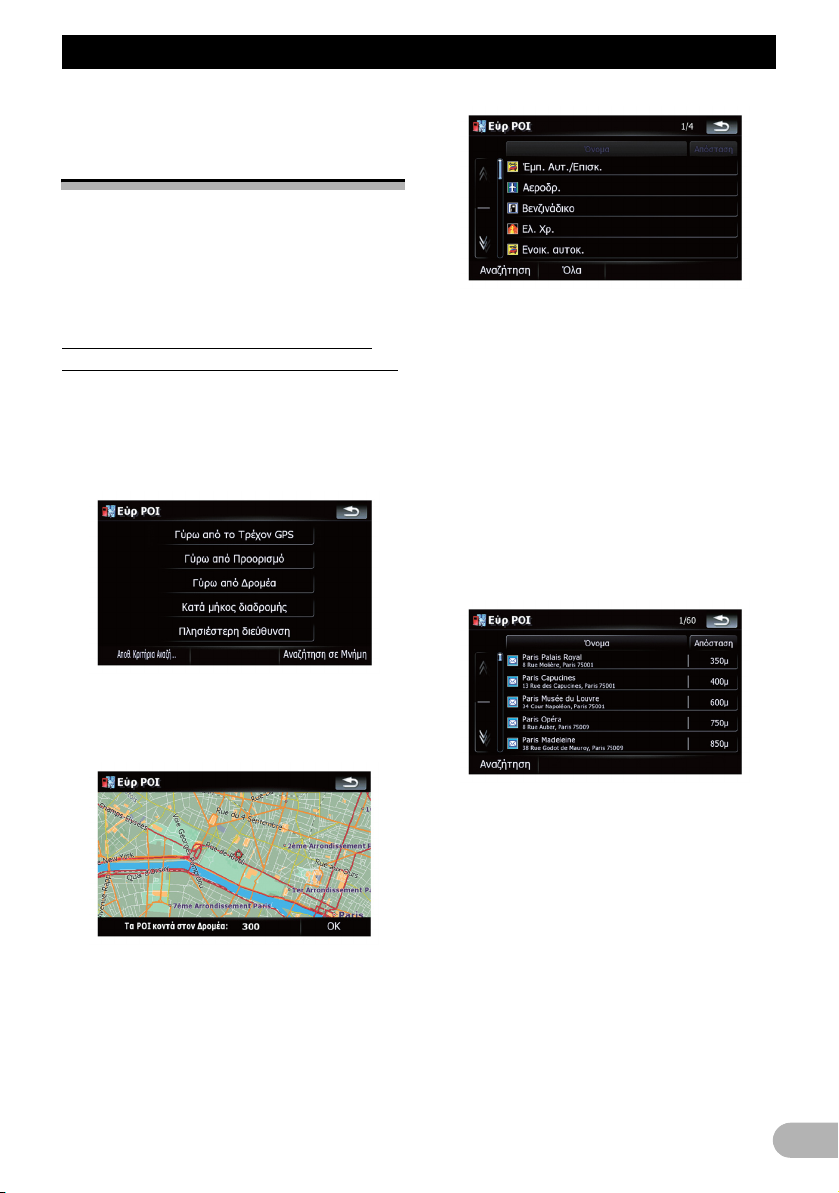
Αναζήτηση και επιλογή µίας τοποθεσίας
Αναζήτηση των
πλησιέστερων Σηµείων
Ενδιαφέροντος (POI)
Παρέχονται πληροφορίες για διάφορες
εγκαταστάσεις (Σηµεία Ενδιαφέροντος- POI),
όπως βενζινάδικα, πάρκινγκ ή εστιατόρια.
Μπορείτε να αναζητήσετε κάποιο POI
επιλέγοντας κατηγορία (ή εισάγοντας την
ονοµασία του POI).
Αναζήτηση σηµείων ενδιαφέροντος
(POI) που υπάρχουν κοντά στο δροµέα
1. Αγγίξτε το πλήκτρο [Προορισµός] στο
“Κύριο µενού” και µετά αγγίξτε το
πλήκτρο [POI].
2. Αγγίξτε το πλήκτρο [Γύρω από το
δροµέα].
5. Αγγίξτε το πλήκτρο σηµείο
Εάν εντός της επιλεγµένης κατηγορίας
υπάρχουν άλλες πιο λεπτοµερείς κατηγορίες,
επαναλάβετε αυτό το βήµα όσες φορές
απαιτείται.
Αγγίξτε το πλήκτρο [Αναζήτηση] για να
αναζητήσετε κάποιο σηµείο ενδιαφέροντος
εισάγοντας την ονοµασία του στην επιλεγµένη
κατηγορία.
Αγγίζοντας το [Όλα] εµφανίζονται όλα τα
Σηµεία ενδιαφέροντος (POI) τα οποία
συµπεριλαµβάνονται στις κατηγορίες που
προβάλλονται.
ενδιαφέροντος που επιθυµείτε.
3. Σύρετε το χάρτη για να µετακινηθεί ο
δροµέας στο επιθυµητό σηµείο και
αγγίξτε [OK].
Στο κάτω µέρος της οθόνης θα εµφανιστεί ο
αριθµός των πλησιέστερων σηµείων
ενδιαφέροντος.
4. Αγγίξτε την κατηγορία που επιθυµείτε.
• Αγγίζοντας την καρτέλα [Όνοµα] γίνεται
αλφαβητική ταξινόµηση των επιλογών στον
κατάλογο.
• Αγγίζοντας την καρτέλα [Απόσταση]
γίνεται ταξινόµηση των επιλογών στον
κατάλογο βάσει απόστασης.
❒ Τα εικονίδια είναι πολύ χρήσιµα για να
µπορείτε να αναγνωρίζετε γρήγορα την
κατηγορία των ευκολιών οι οποίες έχουν
την ίδια ονοµασία.
6. Αγγίξτε µία από τις επιλογές που
υπάρχουν στο κάτω µέρος της “Οθόνη
επιβεβαίωσης χάρτη” για να επιλέξετε την
επόµενη λειτουργία.
25
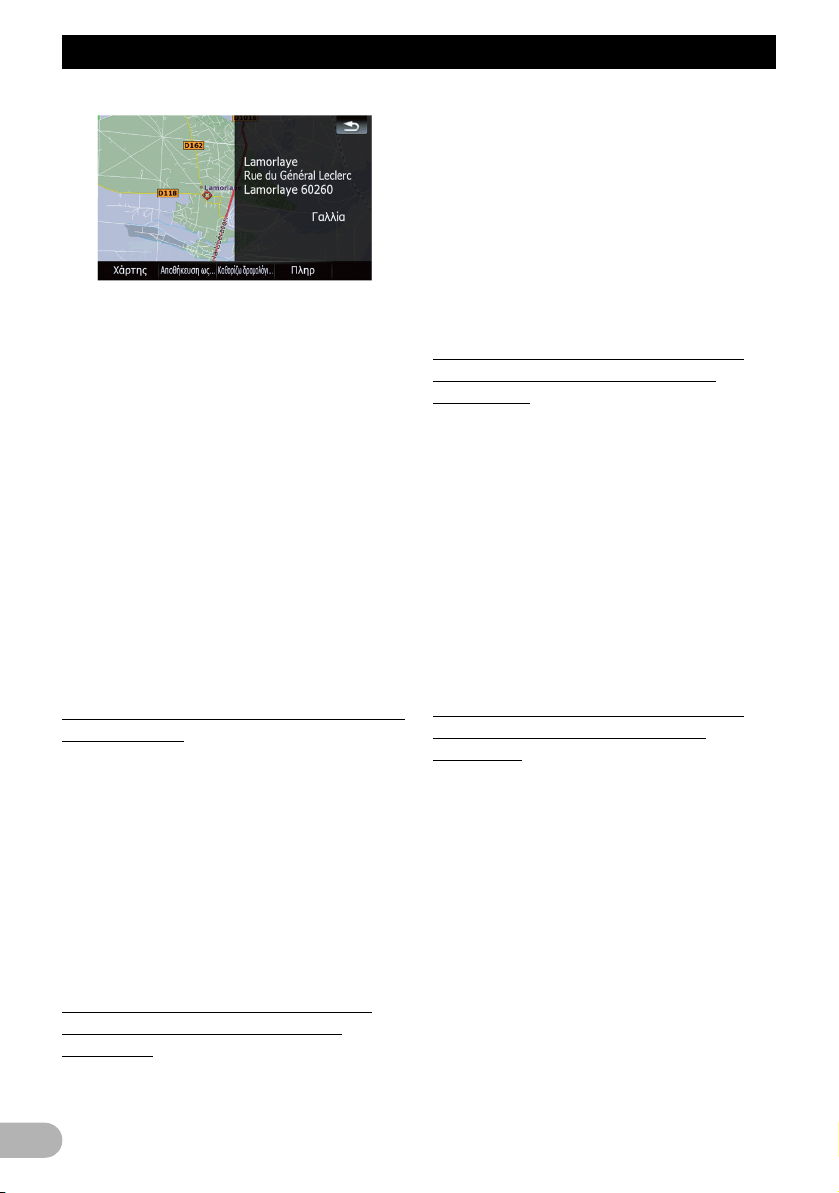
Αναζήτηση και επιλογή µίας τοποθεσίας
1. Αγγίξτε το πλήκτρο [Προορισµός] στο
2. Αγγίξτε το πλήκτρο [Κατά µήκος
Αγγίζοντας διαδοχικά το [Καθορίζω
δροµολόγιο...] και το [Μεταβείτε εδώ]
ορίζετε ως προορισµό την επιλεγµένη
τοποθεσία και να υπολογίσετε τη διαδροµή
µέχρι εκείνο το σηµείο.
➲ Για λεπτοµέρειες σχετικά µε άλλες
λειτουργίες που υπάρχουν στην “Οθόνη
επιβεβαίωσης χάρτη”, ανατρέξτε στην
ενότητα “∆υνατότητες που σας παρέχει η
“Οθόνη επιβεβαίωσης χάρτη”” στη σελίδα
34.
❒ Όταν αναζητάτε κάποιο σηµείο και αγγίξετε
το [Πληρ] στην “Οθόνη επιβεβαίωσης
χάρτη” µπορείτε επίσης να αναζητήσετε τα
σηµεία ενδιαφέροντος που υπάρχουν
κοντά στο δροµέα.
➲ Για λεπτοµέρειες, ανατρέξτε στην ενότητα
“Προβολή πληροφοριών για συγκεκριµένη
τοποθεσία” στη σελίδα 36.
Αναζήτηση σηµείου ενδιαφέροντος στη
γύρω περιοχή
1. Αγγίξτε το πλήκτρο [Προορισµός] στο
“Κύριο µενού” και µετά αγγίξτε το
πλήκτρο [POI].
2. Αγγίξτε το πλήκτρο [Γύρω από το τρέχον
GPS].
Εµφανίζεται ο κατάλογος κατηγοριών των
σηµείων ενδιαφέροντος.
➲ Για τους επόµενους χειρισµούς, ανατρέξτε
στην ενότητα “Αναζήτηση σηµείων
ενδιαφέροντος (POI) που υπάρχουν κοντά
στο δροµέα” στη σελίδα 25.
Αναζήτηση σηµείων ενδιαφέροντος
(POI) κατά µήκος της τρέχουσας
διαδροµής
❒ Η λειτουργία αυτή είναι διαθέσιµη όταν έχει
ήδη οριστεί η διαδροµή.
Αναζήτηση σηµείων ενδιαφέροντος
(POI) που υπάρχουν κοντά στον
προορισµό
1. Αγγίξτε το πλήκτρο [Προορισµός] στο
2. Αγγίξτε το πλήκτρο [Γύρω από τον
Αναζήτηση σηµείων ενδιαφέροντος
(POI) που υπάρχουν κοντά στη
διεύθυνση
1. Αγγίξτε το πλήκτρο [Προορισµός] στο
2. Αγγίξτε το πλήκτρο [Πλησιέστερη
3. Πληκτρολογήστε τη διεύθυνση που
4. Αγγίξτε την κατηγορία που επιθυµείτε.
“Κύριο µενού” και µετά αγγίξτε το
πλήκτρο [POI].
διαδροµής].
Εµφανίζεται ο κατάλογος κατηγοριών των
σηµείων ενδιαφέροντος.
➲ Για τους επόµενους χειρισµούς, ανατρέξτε
στην ενότητα “Αναζήτηση σηµείων
ενδιαφέροντος (POI) που υπάρχουν κοντά
στο δροµέα” στη σελίδα 25.
❒ Η λειτουργία αυτή είναι διαθέσιµη όταν έχει
ήδη οριστεί η διαδροµή.
“Κύριο µενού” και µετά αγγίξτε το
πλήκτρο [POI].
προορισµό].
Εµφανίζεται ο κατάλογος κατηγοριών των
σηµείων ενδιαφέροντος.
➲ Για τους επόµενους χειρισµούς, ανατρέξτε
στην ενότητα “Αναζήτηση σηµείων
ενδιαφέροντος (POI) που υπάρχουν κοντά
στο δροµέα” στη σελίδα 25.
“Κύριο µενού” και µετά αγγίξτε το
πλήκτρο [POI].
διεύθυνση].
επιθυµείτε.
➲ Για λεπτοµέρειες, ανατρέξτε στην ενότητα
“Αναζήτηση τοποθεσίας βάσει διεύθυνσης”
στη σελίδα 23.
➲ Για τους επόµενους χειρισµούς, ανατρέξτε
στην ενότητα “Αναζήτηση σηµείων
ενδιαφέροντος (POI) που υπάρχουν κοντά
στο δροµέα” στη σελίδα 25.
26
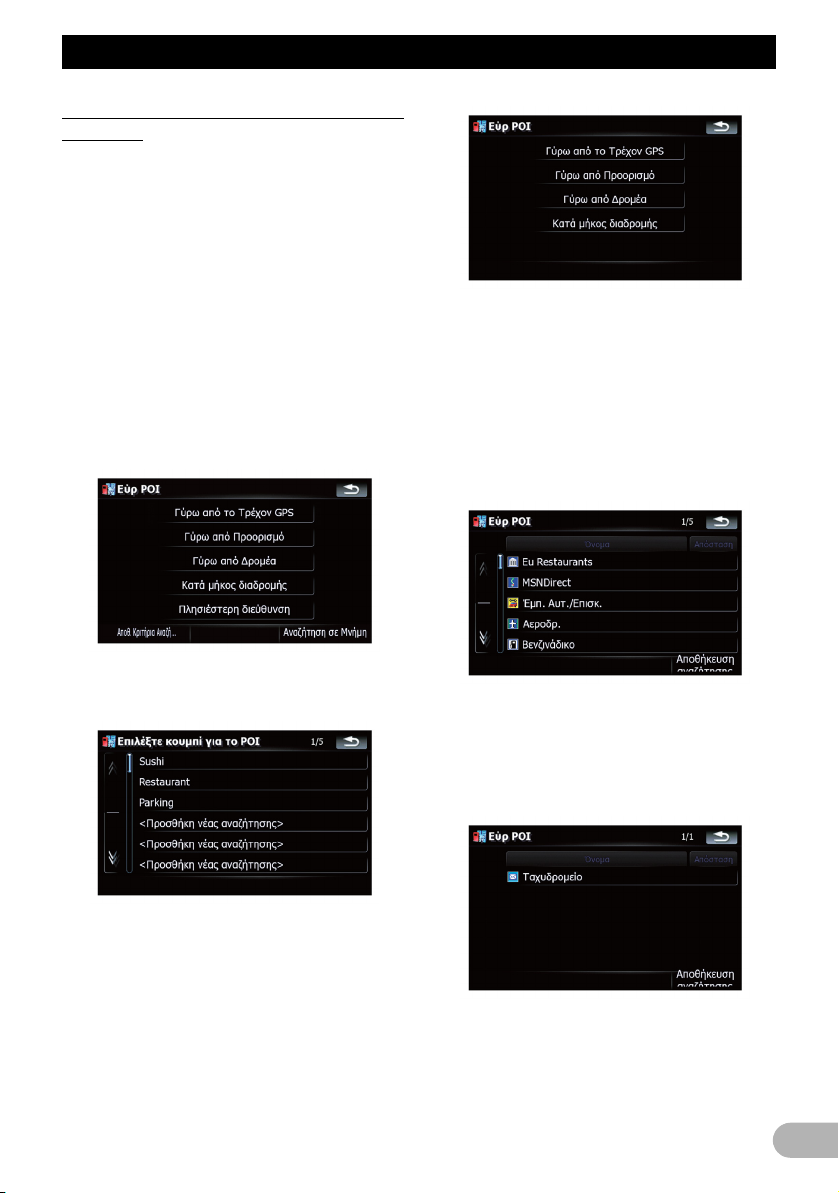
Αναζήτηση και επιλογή µίας τοποθεσίας
Χρήση της λειτουργίας “Αποθηκευµένα
κριτήρια”
Αποθήκευση της αλληλουχίας
επιλογών
Μπορείτε να αποθηκεύσετε σε µια
συντόµευση την επιλεγµένη µέθοδο
αναζήτησης και µία από τις κατηγορίες, ώστε
να τα ανακαλείτε όποτε θέλετε. Έτσι µπορείτε
να αναζητάτε ένα σηµείο ενδιαφέροντος µε
τον ίδιο τρόπο που χρησιµοποιήσατε
παλαιότερα. Μπορείτε επίσης και να
διαγράφετε τις συντοµεύσεις.
1. Αγγίξτε το πλήκτρο [Προορισµός] στο
“Κύριο µενού” και µετά αγγίξτε το
πλήκτρο [POI].
2. Αγγίξτε το πλήκτρο [Αναξήτηση σε
Μνήµη].
5. Αγγίξτε την κατηγορία που θέλετε να
Εµφανίζεται ο κατάλογος κατηγοριών των
σηµείων ενδιαφέροντος.
αποθηκεύσετε στη µνήµη.
Εάν εντός της επιλεγµένης κατηγορίας
υπάρχουν άλλες πιο λεπτοµερείς κατηγορίες,
επιλέξτε επανειληµµένα την επιθυµητή
κατηγορία από τον κατάλογο, έως ότου
εµφανιστεί αυτή που θέλετε.
3. Αγγίξτε ένα από τα στοιχεία του
καταλόγου.
• Επιλέγοντας ένα στοιχείο που έχει ήδη
αποθηκευθεί µπορείτε να το
αντικαταστήσετε.
4. Αγγίξτε τη µέθοδο αναζήτησης που θέλετε
να αποθηκεύσετε στη µνήµη.
Η αλληλουχία επιλογών εµφανίζεται στο
πάνω µέρος της οθόνης.
6. Ελέγξτε ξανά την αλληλουχία και αγγίξτε
[Αποθήκευση αναζήτησης] για να την
αποθηκεύσετε στη µνήµη.
• Αν αγγίξετε [Αποθήκευση αναζήτησης]
χωρίς να επιλέξετε κατηγορία, µπορείτε να
αποθηκεύσετε µ όνο την επιλεγµένη µέθοδο
αναζήτησης συµπεριλαµβανοµένων όλων
των κατηγοριών.
27
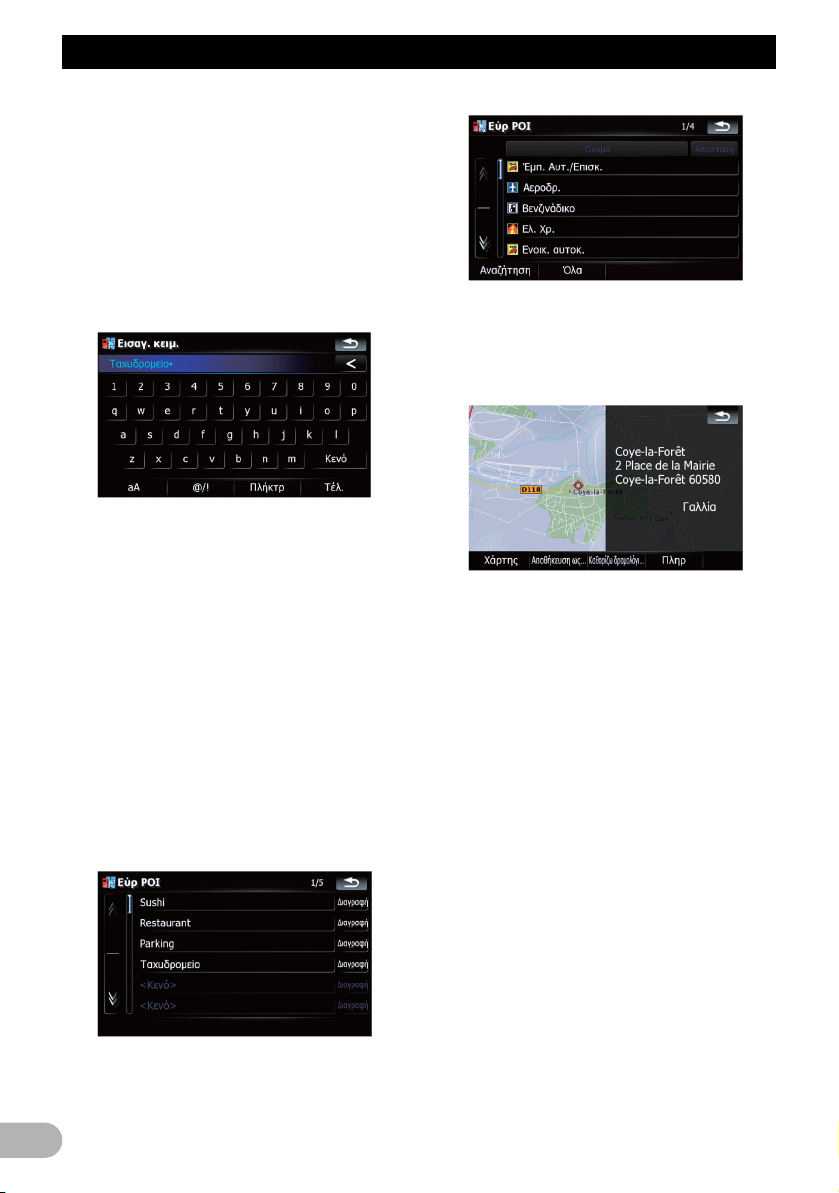
Αναζήτηση και επιλογή µίας τοποθεσίας
• Αν δεν υπάρχουν άλλες πιο λεπτοµερείς
κατηγορίες, τότε εµφανίζεται ένας κενός
κατάλογος. Σε αυτήν την περίπτωση, αν
αγγίξετε το [Αποθήκευση αναζήτησης]
µπορείτε να τον αποθηκεύσετε ως την
τρέχουσα επιλεγµένη κατηγορία. Ελέγξτε
την τρέχουσα σειρά στην κορυφή της
οθόνης.
7. Εισάγετε το όνοµα και αγγίξτε το πλήκτρο
[Τέλ.] για να ολοκληρώσετε την
καταχώρηση.
Η διαδικασία αποθήκευσης έχει ολοκληρωθεί
και η συντόµευση βρίσκεται στο
“Αποθηκευµένα κριτήρια”.
Αναζήτηση Σηµείων Ενδιαφέροντος µε
χρήση της αποθηκευµένης αλληλουχίας
Μπορείτε να αναζητήσετε σηµεία
ενδιαφέροντος χρησιµοποιώντας την
αποθηκευµένη συντόµευση.
1. Αγγίξτε το πλήκτρο [Προορισµός] στο
“Κύριο µενού” και µετά αγγίξτε το
πλήκτρο [POI].
2. Αγγίξτε το πλήκτρο [Αποθηκευµένα
κριτήρια].
3. Αγγίξτε ένα από τα στοιχεία του
καταλόγου.
5. Αγγίξτε µία από τις επιλογές που
∆ιαγραφή της σειράς που έχει
αποµνηµονευθεί
1. Αγγίξτε το πλήκτρο [Προορισµός] στο
2. Αγγίξτε το πλήκτρο [Αποθηκευµένα
3. Αγγίξτε το πλήκτρο [∆ιαγραφή] στα δεξιά
υπάρχουν στο κάτω µέρος της “Οθόνη
επιβεβαίωσης χάρτη” για να επιλέξετε την
επόµενη λειτουργία.
Αγγίζοντας διαδοχικά το [Καθορίζω
δροµολόγιο...] και το [Μεταβείτε εδώ]
ορίζετε ως προορισµό την επιλεγµένη
τοποθεσία και να υπολογίσετε τη διαδροµή
µέχρι εκείνο το σηµείο.
➲ Για λεπτοµέρειες σχετικά µε άλλες
λειτουργίες που υπάρχουν στην “Οθόνη
επιβεβαίωσης χάρτη”, ανατρέξτε στην
ενότητα “∆υνατότητες που σας παρέχει η
“Οθόνη επιβεβαίωσης χάρτη”” στη σελίδα
34.
“Κύριο µενού” και µετά αγγίξτε το
πλήκτρο [POI].
κριτήρια].
του στοιχείου που θέλετε να διαγράψετε.
4. Αγγίξτε το πλήκτρο σηµείο
ενδιαφέροντος που επιθυµείτε.
28
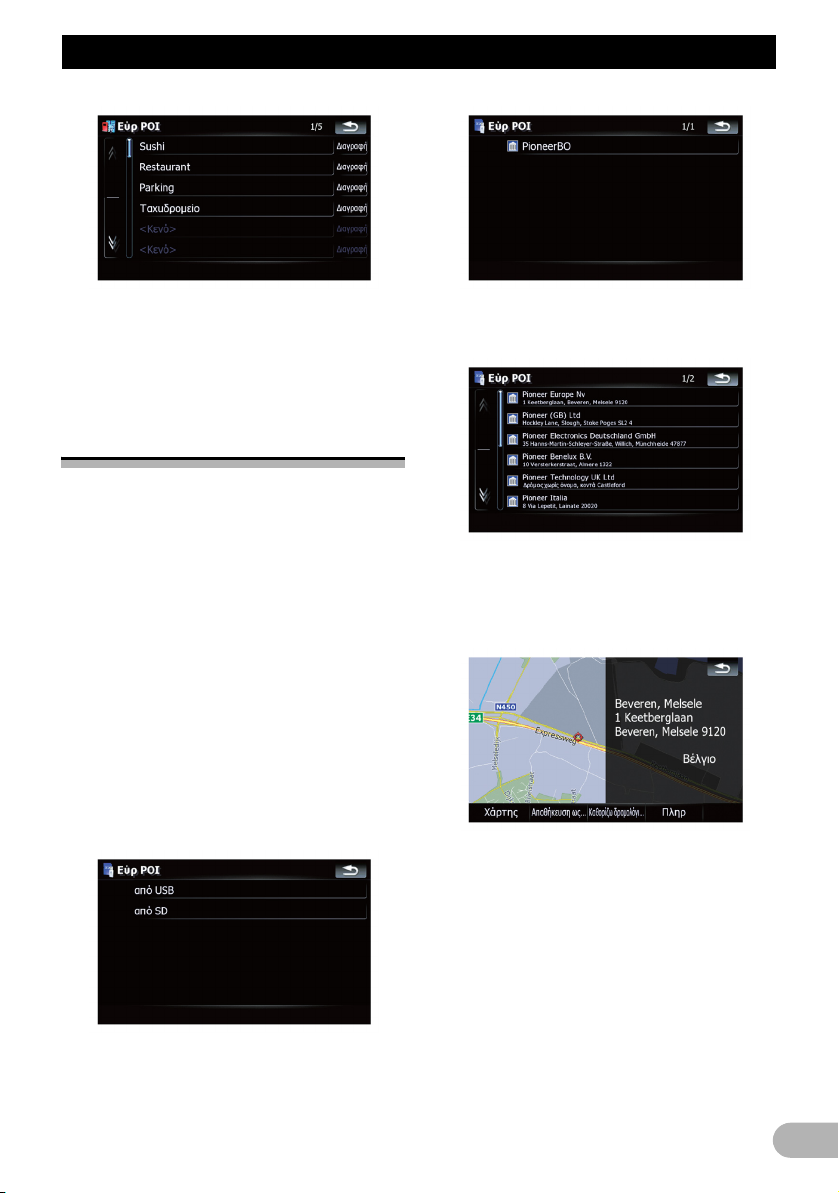
Αναζήτηση και επιλογή µίας τοποθεσίας
Αναζήτηση σηµείων
ενδιαφέροντος (POI) µε
χρήση δεδοµένων από
εξωτερικές συσκευές
αποθήκευσης (USB, SD)
Μπορείτε να δηµιουργήσετε εξατοµικευµένα
σηµεία ενδιαφέροντος χρησιµοποιώντας το
βοηθητικό πρόγραµµα “NavGate FEEDS”, το
οποίο διατίθεται ξεχωριστά, στον υπολογιστή
σας. (Το “NavGate FEEDS” θα είναι
διαθέσιµο στον ιστοχώρο µας.) Η σωστή
αποθήκευση των εξατοµικευµένων Σηµείων
Ενδιαφέροντος και η σύνδεση της εξωτερικής
µονάδας αποθήκευσης (USB, SD), δίνει τη
δυνατότητα στο σύστηµα να χρησιµοποιήσει
τα δεδοµένα για αναζητήσεις.
1. Συνδέστε τη συσκευή USB ή εισάγετε την
κάρτα SD.
2. Αγγίξτε το πλήκτρο [Προορισµός] στο
“Κύριο µενού” και µετά αγγίξτε το
πλήκτρο [USB/SD].
3. Αγγίξτε τα αποθηκευµένα στοιχεία που
θέλετε να φορτώσετε.
4. Αγγίξτε το πλήκτρο φάκελο που
επιθυµείτε από τον κατάλογο.
5. Αγγίξτε ένα από τα στοιχεία του
καταλόγου.
6. Αγγίξτε µία από τις επιλογές που
υπάρχουν στο κάτω µέρος της “Οθόνη
επιβεβαίωσης χάρτη” για να επιλέξετε την
επόµενη λειτουργία.
Αγγίζοντας διαδοχικά το [Καθορίζω
δροµολόγιο...] και το [Μεταβείτε εδώ]
ορίζετε ως προορισµό την επιλεγµένη
τοποθεσία και να υπολογίσετε τη διαδροµή
µέχρι εκείνο το σηµείο.
➲ Για λεπτοµέρειες σχετικά µε άλλες
λειτουργίες που υπάρχουν στην “Οθόνη
επιβεβαίωσης χάρτη”, ανατρέξτε στην
ενότητα “∆υνατότητες που σας παρέχει η
“Οθόνη επιβεβαίωσης χάρτη”” στη σελίδα
34.
29
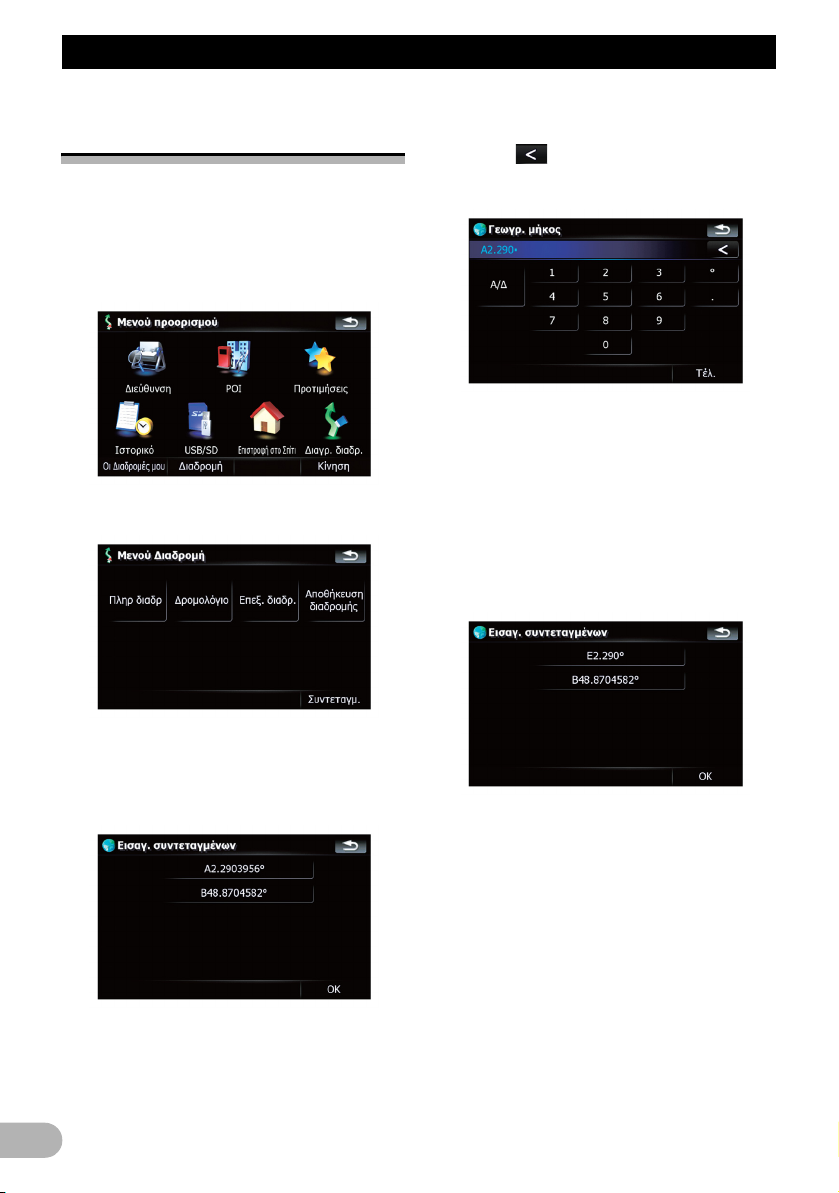
Αναζήτηση και επιλογή µίας τοποθεσίας
Αναζήτηση τοποθεσίας βάσει
συντεταγµένων
Η εισαγωγή γεωγραφικού πλάτους και
γεωγραφικού µήκους καθορίζει την
τοποθεσία.
1. Αγγίξτε το εικονίδιο [Προορισµός] στο
“Κύριο µενού” και µετά αγγίξτε το
πλήκτρο [∆ιαδροµή].
2. Αγγίξτε το πλήκτρο [Συντεταγµ.].
δροµέα πριν ενεργοποιήσετε αυτήν την
οθόνη.
4. Αγγίξτε για να διαγράψετε την
τρέχουσα τιµή και εισάγετε την
συντεταγµένη που επιθυµείτε.
• Αγγίζοντας [N/S] ή [E/W] αλλάζετε το
ηµισφαίριο.
5. Αγγίξτε το πλήκτρο [Τέλ.].
Επανέρχεται η προηγούµενη οθόνη. Αγγίξτε
το πλήκτρο για το οποίο δεν έχετε ακόµα
εισάγει στοιχεία, εισάγετε το γεωγραφικό
πλάτος ή µήκος και ακολούθως αγγίξτε [Τέλ.]
για να ολοκληρώσετε την καταχώρηση.
6. Αγγίξτε το πλήκτρο [OK].
3. Αγγίξτε είτε το πλήκτρο του γεωγραφικού
πλάτους ή το πλήκτρο του γεωγραφικού
µήκους, ανάλογα µε το τι θέλετε να
εισάγετε.
Οι τιµές που εµφανίζονται στο πλήκτρο του
γεωγραφικού πλάτους ή του γεωγραφικού
µήκους υποδεικνύουν τις συντεταγµένες του
30
Εµφανίζεται το “Οθόνη επιβεβαίωσης χάρτη”.
7. Αγγίξτε µία από τις επιλογές που
υπάρχουν στο κάτω µέρος της “Οθόνη
επιβεβαίωσης χάρτη” για να επιλέξετε την
επόµενη λειτουργία.
